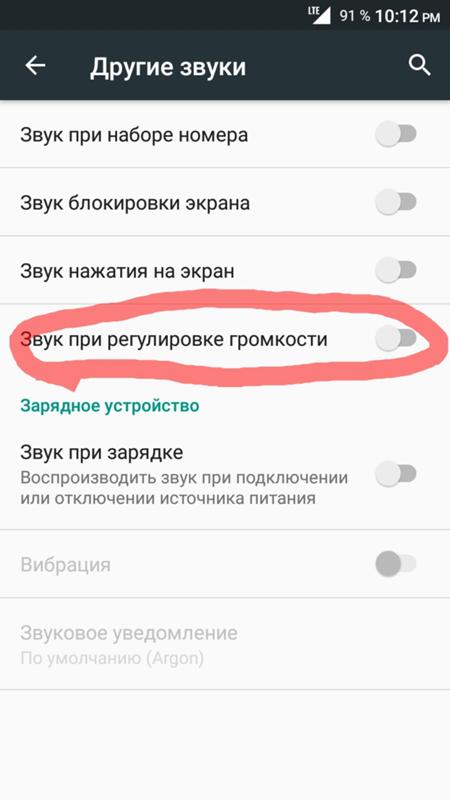Honor 8 звук в наушниках: Страница не найдена – Huawei-Insider.com
Как настроить звук на телефоне Хуавей и Хонор
Как настроить звук на смартфонах Хонор и Хуавей? Обычно подобный вопрос не беспокоит владельцев телефонов, поскольку разработчики мобильных гаджетов сохранили пользователям возможность самостоятельно определять параметры устройства. Для этого достаточно воспользоваться функционалом прибора и выбрать оптимальный режим звучания.
Настройка основного динамика
Существует 3 базовых режима работы смартфонов:
- бесшумный;
- вибрация;
- основной.
Основной предполагает 2 способа управления:
- С помощью кнопок на корпусе устройства.
- С помощью изменений в соответствующем приложении телефона.
Для достижения оптимального результата рекомендуется использовать оба упомянутых варианта.
Режим без звука
Следующий тип полностью соответствует названию. После его активации смс приходит без звука и нет звука при входящем звонке. Активировать его можно:
- в одноимённом разделе;
- в панели управления (верхней шторке).

Важно подчеркнуть, что для активации бесшумных вызовов понадобится дополнительно отключить вибрацию.
Виброрежим
Виброрежим заменяет мелодии вибрацией, что позволяет почувствовать звонок, не отвлекая окружающих громкой музыкой. Активация вибрации происходит описанным выше способом через меню Андроида или верхнюю шторку, поэтому никаких сложностей с включением не возникнет. Весь процесс займёт несколько секунд, поэтому переключиться удастся в любой момент.
Как настроить звук в наушниках
Чтобы настроить наушники, требуется:
- Подключить гарнитуру к смартфону.
- Найти в гаджете новый подраздел (Huawei Histen).
- Открыть его и воспользоваться обнаруженным функционалом.
Пользователям предлагается уточнить тип наушников и самостоятельно установить параметры, остановившись на одном из предложенных вариантов.
Как включить аудиоэффекты?
Указав тип гарнитуры и открыв перечень аудиоэффектов, пользователи способны:
- включить 3D-аудио, активировав соответствующий пункт;
- выбрать между близким, фронтальным или объемным звучанием.

Важно подчеркнуть, что описанные действия недоступны при использовании беспроводной гарнитуры, поэтому максимум, на который смогут рассчитывать меломаны – это сделать громкий или тихий звук в наушниках, воспользовавшись соответствующей кнопкой на корпусе прибора.
Настройка эквалайзера
Второй пункт, доступный для использования помимо 3D-аудио, – эквалайзер. В нём присутствует 5 различных режимов звучания, различающихся по музыкальным стилям, и возможность самостоятельного управления с помощью изменения 10 различных параметров музыки. При этом включить определённый стиль и подкорректировать его после сделанного выбора (например, усилить басы) не получится. Требуется подключить 1 определённый вариант.
Настройка звука уведомлений
Чтобы изменить стандартную мелодию уведомлений, потребуется:
Если у Вас остались вопросы или есть жалобы — сообщите нам
- Войти в приложение «Настройки».
- Перейти в подходящий раздел и открыть подраздел «Уведомления».

- Выбрать понравившийся вариант из предложенного списка или папки с аудиозаписями.
- Сохранить внесённые изменения.
Также разрешается полностью убрать звуковое оповещение, указав в качестве подходящего варианта «нет».
Включение звука смс
Включать сигнал сообщений не требуется, поскольку он установлен по умолчанию. Зато абоненты способны увеличить громкость, если она кажется им слишком тихой, или убавить её, чтобы музыка стала тише. Также пользователям разрешается самостоятельно выбрать, каким окажется оповещение о поступивших sms.
Как изменить мелодию сообщений
Чтобы поменять музыку при получении смс, придётся:
- войти в раздел сообщения и открыть ниспадающее меню, нажав на изображение трёх точек;
- нажать на «ещё»;
- и выбрать раздел «мелодия сигнала»;
- после чего останется указать подходящую и сохранить выбранные параметры.
Ничего дополнительного, чтобы подстроить телефон под себя, делать не понадобится.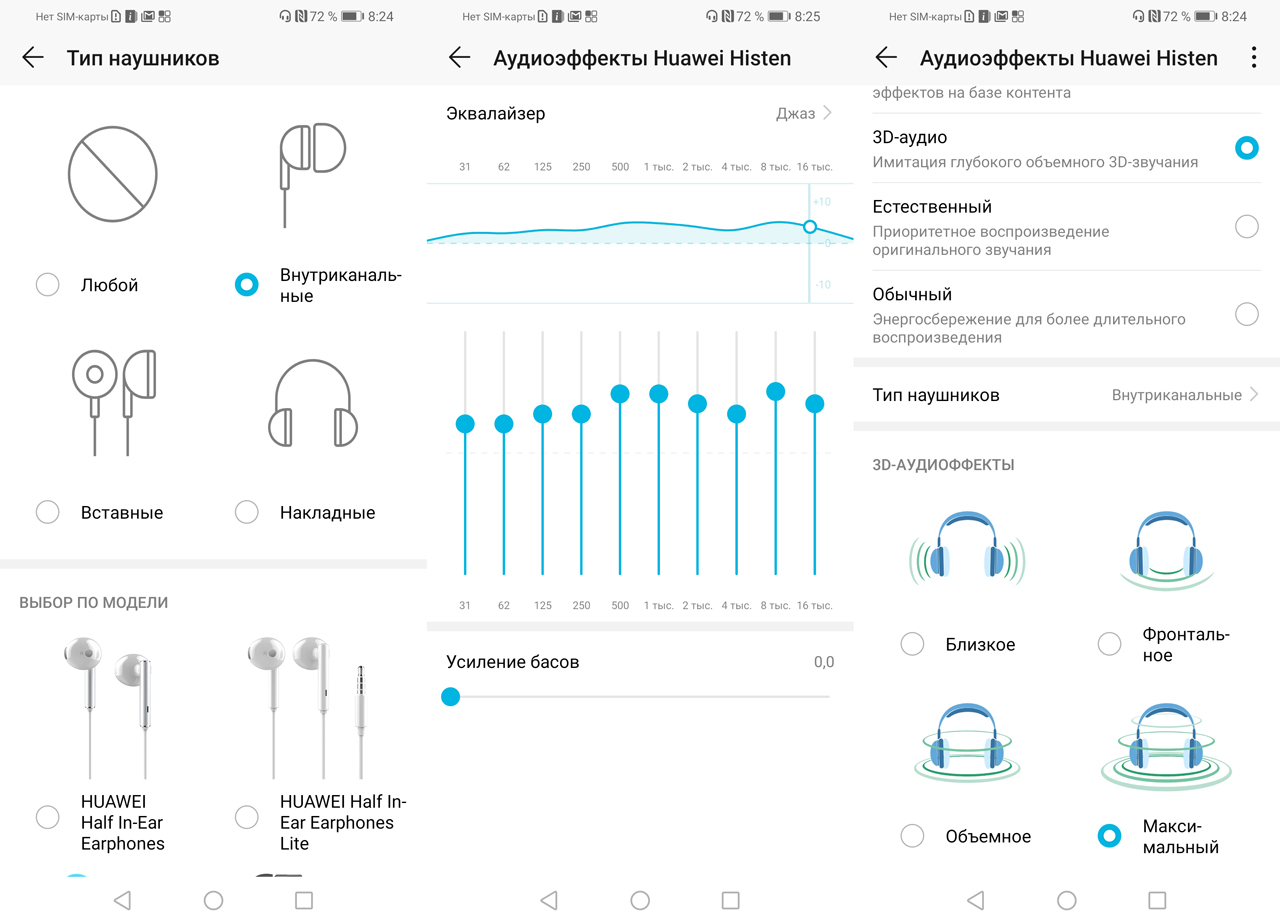
Как отключить звук камеры на Huawei и Honor
Отключить щелчок затвора фотокамеры можно в соответствующем приложении. Владельцам смартфонов придётся войти в настройки камеры и найти среди предложенных разделов пункт для регулировки звуковых эффектов. После чего останется выбрать подходящий звук камеры или полностью отключить его, включив одноимённый вариант из предложенного перечня.
Как увеличить звук на телефоне Хуавей
Изменить громкость несложно. Для этого рекомендуется воспользоваться клавишами увеличения и уменьшения громкости, расположенными на боковой панели гаджета. Ничего дополнительного делать не требуется, поскольку регулировка уровня громкости – основное назначение упомянутых кнопок.
Что делать, если звук идёт через разговорный динамик Honor?
Точного решения, позволяющего исправить неполадку и вернуть музыку в правильный динамик, не предусмотрено, но рекомендуется:
- Обновить Android.
- Отключить монографическое звучание.
- Зайти в подраздел для разработчиков и изменить параметры через них.

Также иногда требуется вмешательство специалиста, способного исправить системную ошибку.
Что делать, если пропал звук на Хонор и Хуавей?
В ситуациях, когда внезапно пропал звук на телефоне Хонор и Хуавей, следует:
- проверить уровень громкости;
- войти в инженерное меню и уточнить базовые условия работы;
- или обратиться в службу поддержки компании для получения помощи.
Но обычно первых двух шагов оказывается достаточно для восстановления работы устройства.
При выходе из приложения Хуавей издаёт звук
Если у пользователя появляется непонятный звуковой сигнал при выходе из приложений, проблема не в Android, а операторе связи. Чтобы исправить ситуацию, нужно:
- Войти в sim-меню и отключить получение оповещений.
- Отказаться от аналогичных услуг от оператора связи, если они подключены.
Обычно подобные действия позволяют избавиться от неприятных шумов.
Почему музыка выключается при блокировке экрана Хонор?
Когда пропадает песня при выключении экрана блокировки, следует:
- войти в настройки смартфона;
- открыть раздел, посвящённый энергосбережению;
- добавить приложение для прослушивания песен в перечень программ, способных работать в фоновом режиме при выключенном экране.

В результате трудности с прослушиванием исчезнут.
Отключение звука зарядки
Отключение звука зарядки происходит уже описанными выше способами. Пользователям достаточно изменить сигнал уведомлений сохранив нарастание звука звонков и входящих вызовов. Подобные действия никак не повлияют на громкий или тихий звук в наушниках, но позволят добиться желаемого эффекта.
Дополнительная информация
Если знать порядок работы инженерного меню обычно не требуется, то разобраться в особенности работы некоторых сервисов рекомендуется заранее. Это не позволит выяснить, почему нет звука при съемке видео (поскольку дело в микрофоне), но поможет подстроить мобильное устройство под собственные нужды.
Как изменить мелодию уведомлений в Viber и WhatsApp?
Вайбер самостоятельно включает мелодию вызова (оповещений), поэтому поменять её без использования сторонних программ не получится. Персонализировать оповещение в WhatsApp проще. Для этого достаточно воспользоваться меню мессенджера и найти подраздел, отвечающий за оповещения, сообщающие о вызовах и сообщениях.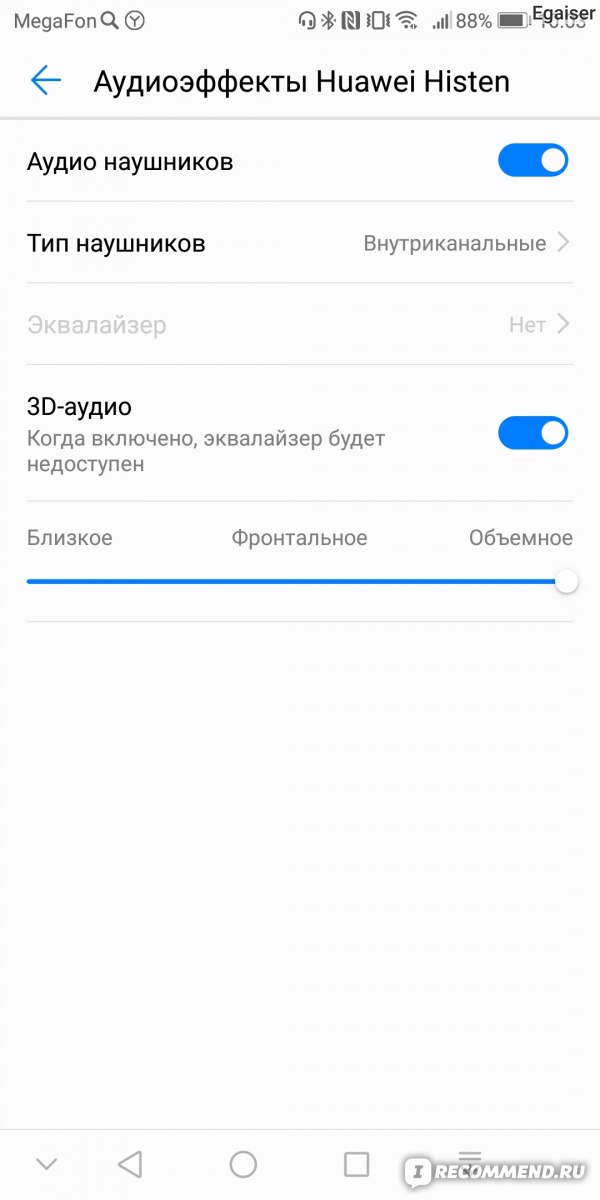
Нет звука на Телеграм
Сказанное выше касается и мессенджера Телеграм. Включить или поменять звучание или сделать звук громче (на максимум) удастся в меню программы. Найти подходящий раздел и добиться нужных условий работы несложно, достаточно потратить немного времени и изучить функционал сервиса.
Как найти моно звук в Huawei
Для активации моно звучания и борьбы с искажениями рекомендуется:
- Открыть управление телефоном.
- Переключиться на «специальные возможности».
- И перевести бегунок напротив надписи «монофонический режим» в положение «включено».
В результате качество изменится в выбранную человеком сторону.
Как настроить звучание музыки на смартфоне HUAWEI (honor) – H-HELPERS | SupportZone
.
Внешний динамик современных телефонов хорошо отрабатывает свои функции при телефоном разговоре. Но учитывая, что смартфоны с каждым разом становятся всё тоньше и тоньше, то поместить высококачественный динамик в такой корпус телефона почти невозможно.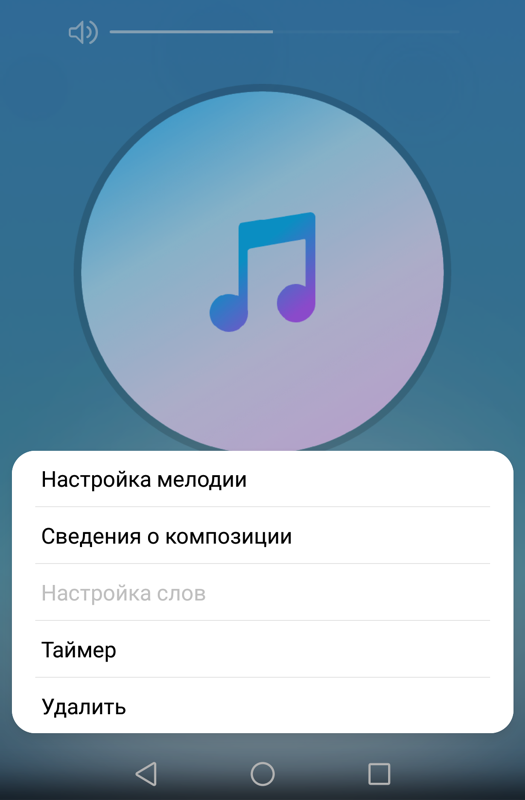 Поэтому требовать от мобильного телефона высочайшего звучания нецелесообразно.
Поэтому требовать от мобильного телефона высочайшего звучания нецелесообразно.
И если вы хотите воспользоваться смартфоном как проигрывателем музыкальных произведений, то слушать вам придется только через наушники.
Так как современная жизнь насыщена активными событиями, то это ведет к тому, что уединиться для прослушивания музыки в условиях идеальной акустики становится невероятным. Поэтому слушать любимую музыку приходится в наушниках на ходу, и, как правило, в условиях громких шумов «активного» мегаполиса.
В этом отношении смартфоны HUAWEI (honor) имеют очень хорошее программное оснащение, позволяющее улучшить звук в наушниках, чтобы их владельцы остались довольны звучанием и смогли сами настроить звучание под свои вкусы.
А как настроить звук в смартфонах Хуавей (Хонор)?
Необходимо сразу уточнить, что всё, что будет описываться ниже, относится к прослушиванию музыки только через проводные наушники. Фирменные алгоритмы обработки звука Huawei Histen реализуют различные аудиоэффекты, доступ к которым открывается только при подключенных наушниках.
В настройках аудиоэффекта доступны на выбор три типа наушников:
- Внутриканальные;
- Вставные;
- Накладные.
Поэтому представленные типовые настройки звучания были проработаны для каждого типа наушников.
При разработке алгоритмов обработки звука Huawei Histen всё многообразие вариантов настроек было сведено к двум основным разделам:
- 3D–аудио;
- Эквалайзер.
1 раздел — 3D–аудио.
При режиме 3D–аудио настройки звука подобраны с целью достижения эффекта ОБЪЁМНОГО ЗВУЧАНИЯ.
В этом режиме для каждого типа наушников всего три режима объёмного звучания:
- «Близкое» для классической музыки;
- «Фронтальное» с увеличением стереобазы и для просмотра видео;
- «Объёмное» для имитации акустики концертного зала.
Данные эффекты воссоздаются с помощью эха и провалов в различных областях Амплитудно-Частотных Характеристик (АХЧ), добиваясь увеличения «воображаемого» расстояния между инструментами и расширения стереопанорамы.
2 раздел — Эквалайзер.
Для реализации своих индивидуальных предпочтений и точной настройки звука есть режим 10-полосного Эквалайзера. Здесь можно осуществить максимально точную настройку звука с целью корректирования звучания разных наушников, чтобы скрыть их недочёты и подчеркнуть достоинства.
В настройках Эквалайзера имеется 5 готовых настроек по типу музыки:
- Поп;
- Классика;
- Рок;
- Джаз,
- Танцевальная.
При этом к каждой настройке есть возможность дополнительного усиления басов.
А для особо продвинутых меломанов есть режим индивидуальной настройки Эквалайзера.
Порядок настройки аудиоэффектов на телефоне HUAWEI (honor)
1. Входим в Настройки смартфона нажав на значок «Настройки».
Далее в Настройках выбираем раздел «Звук».
2. В случае, если проводные наушники не подсоединены к мобильному устройству, то мы не сможем войти в раздел «Аудиоэффекты Huawei Histen». Поэтому вставляем разъём наушников в соответствующее гнездо.
Поэтому вставляем разъём наушников в соответствующее гнездо.
Далее входим в раздел «Аудиоэффекты Huawei Histen».
3. Теперь нужно выбрать тип ваших наушников. Для этого нажимаем на значок «Тип наушников».
Далее выбираем тип наушников, нажав на соответствующий вид:
- Внутриканальные;
- Вставные;
- Накладные.
4. Дальнейшая настройка зависит от типа предпочтения восприятия звучания:
- 3D–аудио — в случае предпочтения эффекта объёмного звучания;
- Эквалайзер — в случае предпочтения индивидуальной настройки звучания.
В случае выбора режима ОБЪЁМНОГО ЗВУЧАНИЯ нужно нажать на включатель «3D–аудио».
Далее, перемещая ползунок, выбираем нужный режим: «Близкое», «Фронтальное» или «Объёмное».
5. При выборе режима индивидуальной настройки нажимаем на значок «Эквалайзер».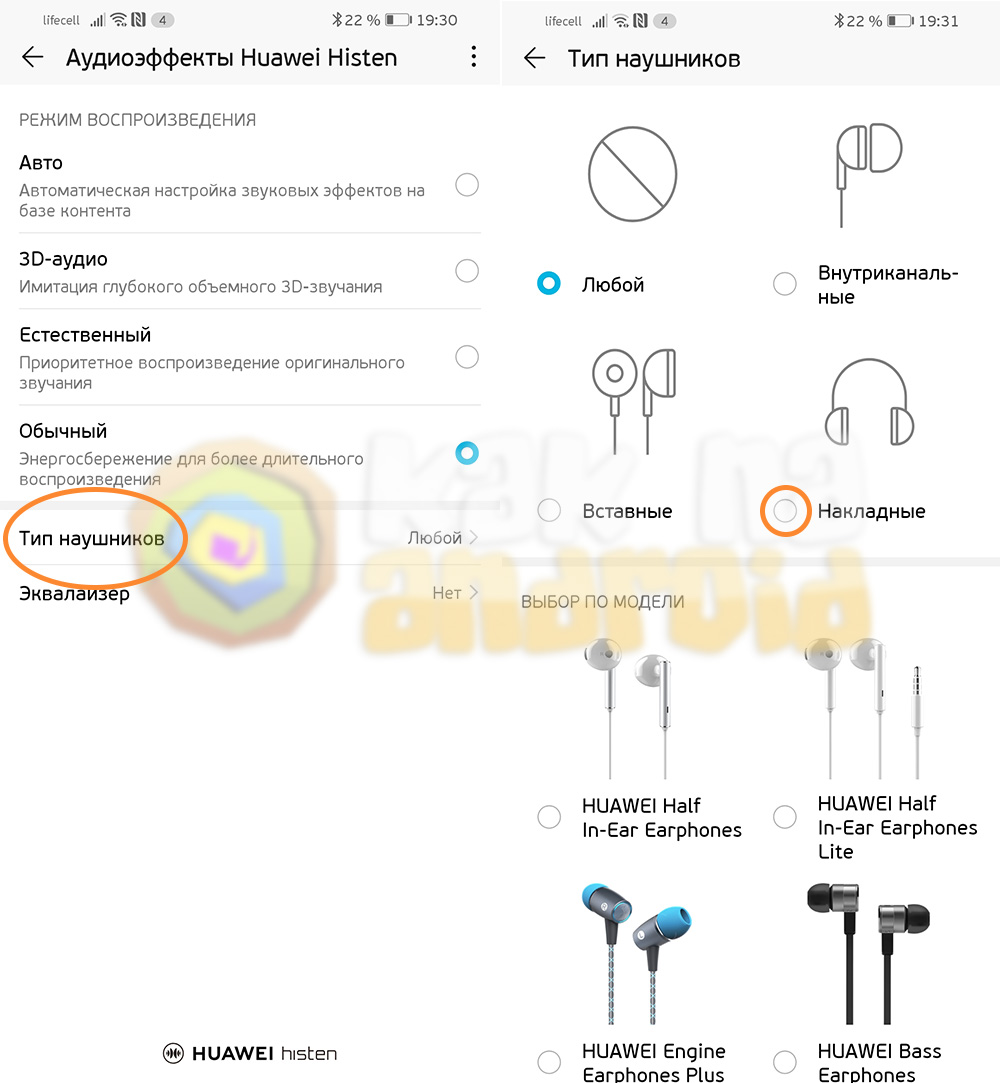
Далее выбираем тип настройки эквалайзера, для этого нажимаем на значок «Режим».
Здесь можно выбрать одну из 5 готовых настроек эквалайзера или перейти в режим индивидуальных «Настроек» 10-полосного Эквалайзера.
Выбрав готовый режим (в нашем случае «Поп»), можно дополнительно усилить звучание низких частот. Для этого, перемещая ползунок «Усиления басов», выставляем нужное звучание низких частот.
Для индивидуальной настройки эквалайзера нужно нажать на значок «Настроить».
Далее индивидуальная настройка осуществляется перемещением ползунка амплитуды для каждого из 10 диапазонов частот.
Также можно добавить усиление басов.
Нажав на значок «три точки» в верхнем правом углу экрана, и далее на значок «Сохранить», вы сохраните индивидуальные настройки.
.
На смартфоне с Android нет звука: что делать?
На Android обычно бывает не один регулятор громкости.![]() Вы можете настроить громкость мелодии звонка, мультимедиа, будильника и уведомлений отдельно.
Вы можете настроить громкость мелодии звонка, мультимедиа, будильника и уведомлений отдельно.
Часто телефон как раз на одном из этих регуляторов настроен слишком тихо или вовсе выключен. Но это не сразу бывает заметно, потому что панель уведомлений показывает только один значок.
Регуляторы громкости в Android
Если нужно изменить громкость медиафайлов, таких, как игры или музыка, воспроизведите любую музыку, одновременно нажимая клавиши регулировки громкости на вашем смартфоне. Это также работает с видео или играми.
Кроме того, вы можете найти подробные настройки в «Оповещениях», сначала открыв «Настройки», а затем выбрав собственно «Оповещения». Убедитесь, что ни один из регуляторов громкости не переключен полностью влево.
Если настройки громкости вашего телефона выставлены нормально, проверьте, должен ли вообще раздаваться звук в вашем конкретном случае. Иногда, например, звуковая дорожка игры была отключена по ошибке, потому что многие приложения имеют свои собственные настройки громкости и могут быть отключены по умолчанию.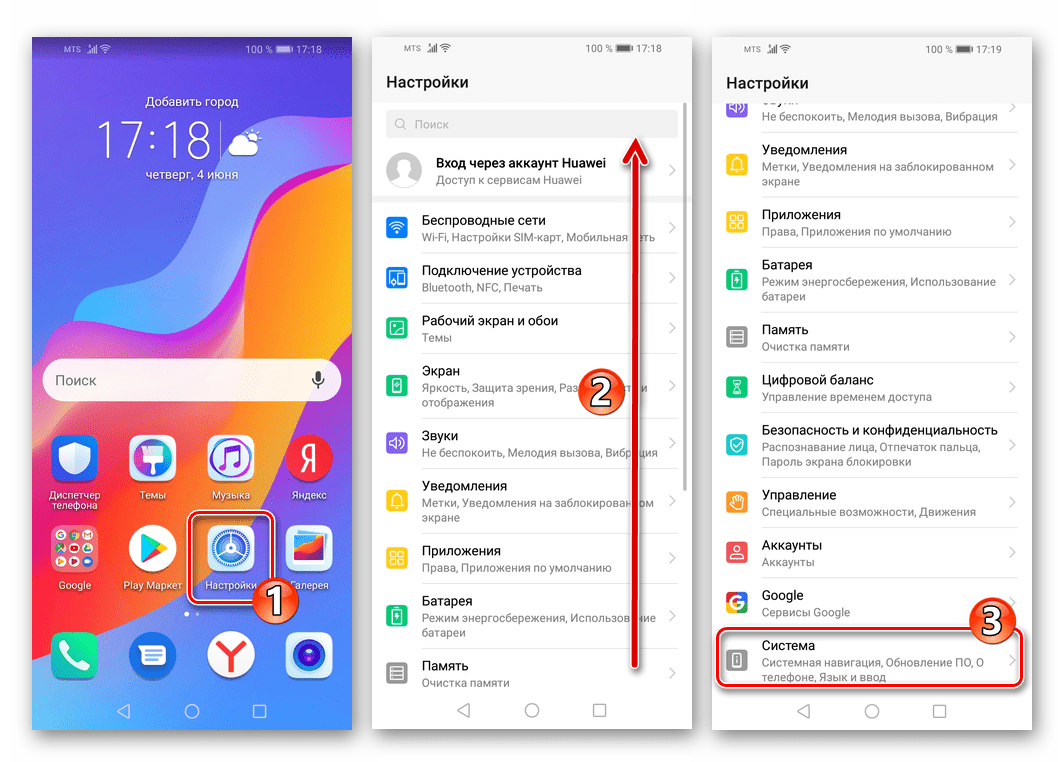
Качелька звука на смартфоне
Отсутствие звука также могло быть вызвано ошибкой самого Android. Перезагрузите свой смартфон — во многих случаях это решит проблему. Если это не сработает, вы также можете перезапустить аппарат для пробы с подключенными наушниками.
Ошибку могут вызывать и недавно установленные приложения. Поэтому удалите те программы, которые были установлены с момента возникновения проблемы, а затем перезапустите свой смартфон.
В редких случаях Android не может правильно переключаться между выходом для наушников и динамиком. Чтобы устранить проблему, воспроизведите длинный аудиофайл и подключите наушники к смартфону во время воспроизведения. Подождите минуту и отсоедините наушники.
Хотя это может показаться странным, многие пользователи решили проблему, временно удалив SD-карту своего смартфона. Извлеките ее и проверьте, не заработал ли аудиовыход.
Убедитесь, что на смартфоне установлена последняя версия Android и проверьте, нет ли обновлений.
Если звук по-прежнему не работает, последним решением будет сброс вашего смартфона к заводским настройкам. Обязательно сначала создайте резервные копии всех важных файлов.
Если ваш телефон по-прежнему не дает звук, возможно, проблема в самом «железе». Исправить это вы можете, отправив свой смартфон на ремонт и обслуживание производителю или в мастерскую.
Сбросить настройки телефона на Android
Как уже говорилось, прежде, чем вы сбросите все настройки, мы рекомендуем сделать резервную копию всех данных на вашем устройстве. Если вы сохраняли свои контакты в учетной записи Google, то они будут автоматически скопированы на устройство при последующей настройке. Если же это не так, используйте стороннее приложение, такое, как, например, G Cloud Backup. Для создания резервных копий СМС и электронной почты можно использовать приложение SMS Backup +. Сохранить изображения и видео вы можете, просто скопировав их на компьютер. Для этого подключите ваш смартфон к ПК и скопируйте нужные файлы на жесткий диск компьютера.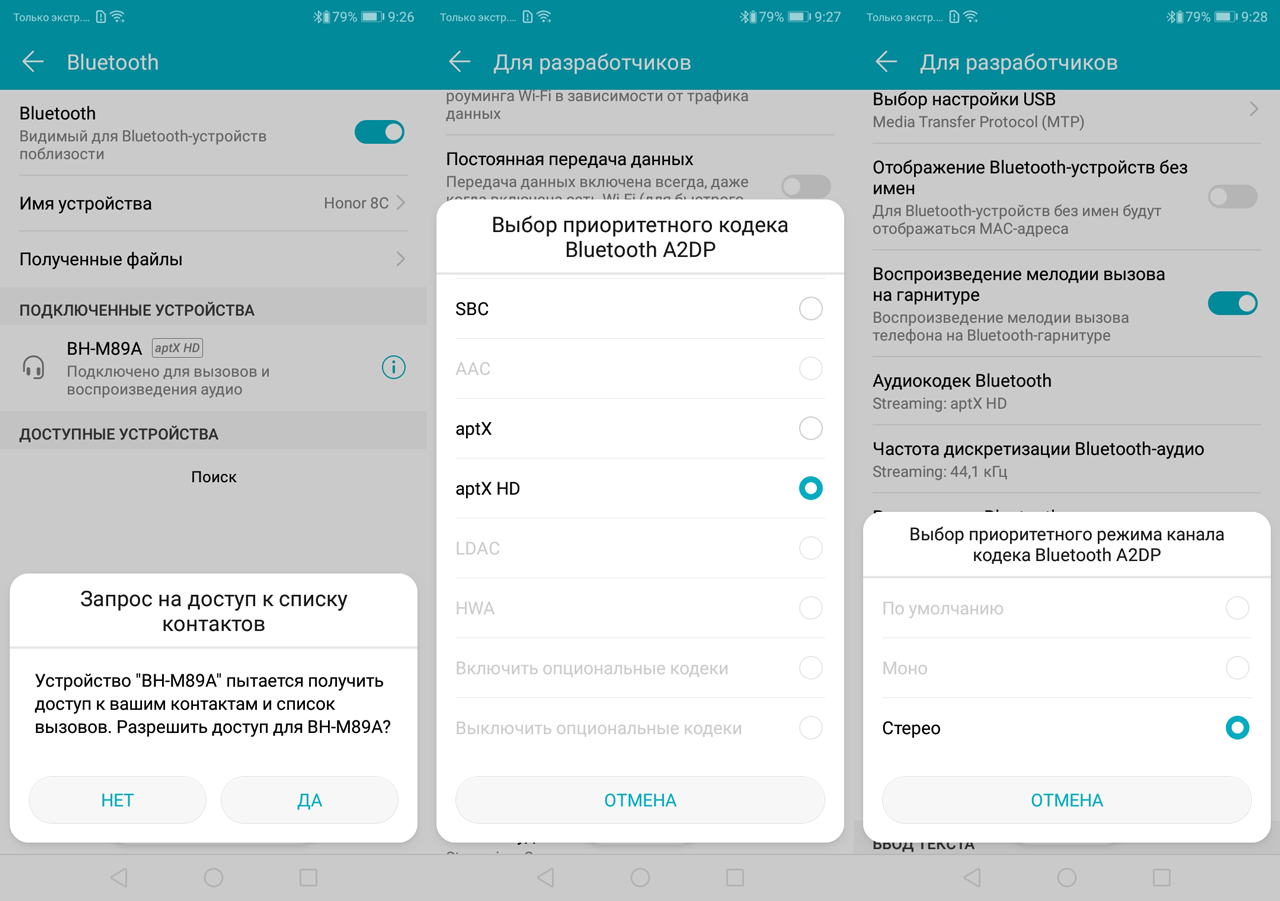
Все данные, синхронизированные с Google, как, например, ваши электронные письма или записи календаря, можно сохранить в этой учетной записи. Вручную создать резервную копию вы можете через «Настройки» → «Учетные записи» → «Google». Теперь перейдите к своей учетной записи и нажмите на символ меню. Кликните на «Синхронизацию».
После того, как вы создали резервные копии всех данных, можно «откатить» ваш смартфон обратно к заводским настройкам. Еще раз напомним: во время этого процесса ваши данные будут утеряны, поэтому еще раз проверьте, сделали ли вы копии всех необходимых сведений.
Перейдите в настройки и откройте пункт меню «Восстановление и сброс». Прокрутите открывшийся список в самый низ и нажмите на пункт «Сброс настроек» (название данного пункта на разных смартфонах может выглядеть по-разному: «Сбросить настройки телефона», «Общий сброс», «Стереть все данные» и т. п.) Подтвердите выполнение операции по сбросу настроек, выбрав пункт «Стереть все».
Если в вашем смартфоне есть SD-карта и вы хотите ее отформатировать, подключите устройство к компьютеру таким образом, чтобы карта распознавалась как съемный диск. Нажмите на него правой кнопкой мыши и перейдите к форматированию. Снимите флажок с пункта быстрого форматирования и запустите процесс.
Нажмите на него правой кнопкой мыши и перейдите к форматированию. Снимите флажок с пункта быстрого форматирования и запустите процесс.
Как только вы проделаете эти действия, можно настроить смартфон заново. Все сохраненные резервные копии, например, данных о контактах, будут восстановлены. Вы также сможете заново установить все необходимые приложения, вернуть все сохраненные данные и таким образом восстановить работоспособность вашего смартфона.
Если вам недостаточно той громкости, которую дает устройство, вы можете передавать звук через динамики Bluetooth.
Читайте также:
Фото: Pixabay.com, компании-производители
APTX на смартфонах: как установить и включить
Все чаще можно встретить упоминание технологии AptX, необходимой для качественного беспроводного звука, однако она все еще остается не самой распространенной и доступной.
Что такое AptX и AptX HD
Эти аббревиатуры обозначают различные кодеки Bluetooth, которые имеют разные характеристики передачи данных. Их отличие в технических параметрах: частоте дискретизации, глубине выборки и скорости передачи. Устройства, имеющие Android 8.0 и выше, полноценно поддерживают эти кодеки.
Кодек AptX позволяет передавать музыку беспроводным способом с параметрами, аналогичными параметрам считывания и воспроизведения CD. Он обеспечивает частоту дискретизации 48 кГц и глубину выборки 16 бит, но при этом максимальная скорость составляет всего 352 килобит в секунду, вследствие чего качество звука ухудшается.
AptX HD также имеет частоту дискретизации 48 кГц, но сохранение сигнала происходит с размером в 24 бита, благодаря чему увеличивается диапазон звуковых данных, и качество становится выше.
Помимо этого, в данном кодеке используется линейная импульсно-кодовая модуляция, которая обеспечивает бесперебойную передачу данных от аналогового к цифровому сигналу.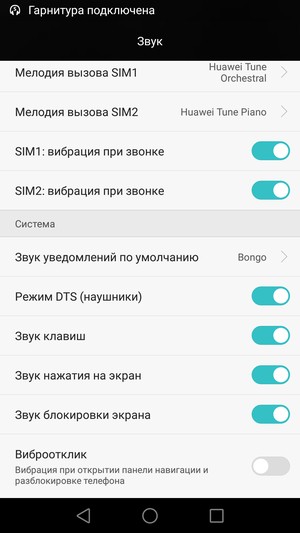
Это означает, что использование кодека AptX улучшает качество беспроводного звучания, а с AptX HD оно становится ещё лучше.
Отличие HD-версии от обычной заключается в меньшей задержке и повышенном качестве, а сам формат высоко ценится меломанами, поскольку фоновые шумы сведены к минимуму, а все детали четко слышны.
Как включить AptX на вашем смартфоне
Если устройство имеет версию Android 8.0 и выше, то включить технологию можно через меню разработчика.
Чтобы его открыть, зайдите в настройки, выберите раздел «О телефоне», найдите строку «Номер сборки» и быстро нажмите 7 раз на эту строчку.
Далее зайдите в меню разработчика, найдите пункт «Аудиокодек для передачи через Bluetooth». На выбор представлены кодеки: LDAC, apt, aptX, AAC, SBC. Кликните aptX, после чего перезагрузите смартфон. Качество звука в беспроводных наушниках улучшится.
Какие устройства поддерживают AptX HD
Технология APTX HD разработана компанией Qualcomm, которая известна процессорами для мобильных устройств. Эти кодеки поддерживается только на том оборудовании, которое выпущено Qualcomm или имеет их программное обеспечение.
Эти кодеки поддерживается только на том оборудовании, которое выпущено Qualcomm или имеет их программное обеспечение.
Для работы всех звеньев этой технологии необходима поддержка кодека на обоих устройствах – и смартфоне, и наушниках. В этом случае качество звука будет максимально высоким.
Если одно из устройств не поддерживает кодек, то звучание будет обеспечено за счет стандартного драйвера.
Топ-5 наушников с AptX
Модели, выпущенные в 2018 году:
- RHA MA650 Wireless – внутриканальные наушники с металлическим корпусом и влагозащитой по стандарту IPX4. Звучание яркое, контрастное, низкие частоты приподняты, также имеется акцент на верхней середине;
- Beyerdynamic Byron BTA – внутриканальные наушники с металлическим корпусом и уникальной системой зарядки. Звук полноценный и глубокий, хорошая, ровная и мощная подача баса, сбалансированные и чистые средние частоты;
- Sennheiser M2 IEBT MOMENTUM In-Ear Wireless – внутриканальные наушники с кожаным «воротничком», удобным для использования.
 Низкие частоты звучат четко и детально, иногда чуть поднимаются. Верхние звуки подаются чисто, середина имеет богатый диапазон;
Низкие частоты звучат четко и детально, иногда чуть поднимаются. Верхние звуки подаются чисто, середина имеет богатый диапазон; - Focal Listen Wireless – полноразмерные наушники, обладающие прекрасной пассивной шумоизоляцией. Средние частоты звучат детально и чисто, бас подается четко и мощно;
- Denon AH-GC20 – полноразмерные наушники с активным шумоподавлением. Звук имеет прекрасную детализацию и глубокую музыкальную сцену.
При покупке любых наушников стоит предварительно поинтересоваться, поддерживают ли они необходимый кодек.
Смартфоны
Поскольку проигрывание звука обеспечивается наушниками, то необязательно искать специальный «музыкальный» смартфон, главное чтобы он поддерживал нужные кодеки. Огромное количество современных устройств (кроме продукции компании Apple, которая имеет собственные кодеки) поддерживает APTX. HD-версия встречается несколько реже, ее можно найти во флагманах LG, Sony, Huawei, Xiaomi и др.
На начало 2019 года наиболее популярные смартфоны с поддержкой AptX HD:
- Huawei P20 Lite;
- Huawei Honor 10;
- Xiaomi Redmi Note 7;
- Xiaomi Pocophone F1;
- Huawei Mate 20 Pro;
- Huawei Honor Play;
- Huawei Honor 8X;
- Sony Xperia Z2;
- OnePlus 6;
- LG V30.

Другие устройства с AptX HD
Существуют также разнообразные плееры и медиапроигрыватели, которые поддерживают улучшенную передачу беспроводного звука. Полный список таких устройств можно найти на официальном сайте Qualcomm.
Установка поддержки AptX вручную на смартфон со Snapdragon (пошаговая инструкция)
Требования к смартфону
Поскольку этот кодек разработан компанией Qualcomm, то он может присутствовать только на оборудовании от этого производителя.
Поддержка AptX имеется в процессоре для обработки звуков CSR8675 с Bluetooth 5. Он может быть установлен на смартфонах Xiaomi, Samsung, и др.
Необязательно иметь 8 версию Android, чтобы активировать кодек, иногда он присутствует технически, но разработчики не предусмотрели возможность его включения.
Прежде всего нужно определить, поддерживает ли Ваш смартфон эту технологию, для чего следует сделать несколько шагов:
- Скачать на компьютер бесплатную программу Wireshark (нужна для чтения журналов приложений).

- Подключить смартфон к наушникам по Bluetooth и выключить беспроводную связь.
- Открыть настройки на телефоне и зайти в меню разработчика.
- Найти и включить пункт «Журнал отслеживания Bluetooth HCI».
- Убедиться в работе Bluetooth и наушников, после чего включить музыку.
- Подождать несколько секунд и выключить отслеживание.
- Подсоединить телефон к компьютеру и найти в памяти файл по адресу файл /sdcard/Android/data/btsnoop_hci.log.
- Этот файл следует открыть с помощью WireShark. Нужно найти записи Audio non-A2DP AptX, Audio SBC – это означает, что устройство поддерживает кодеки AptX и SBC. Команда SetConfiguration — AptX означает, что беспроводная передача звука осуществляется через AptX.
Скачиваем файл
Если при проверке оказалось, что устройство поддерживает кодек AptX, но он не используется для передачи звука, то его нужно активировать. В интернете можно найти специальный файл, с помощью которого производится активация кодека.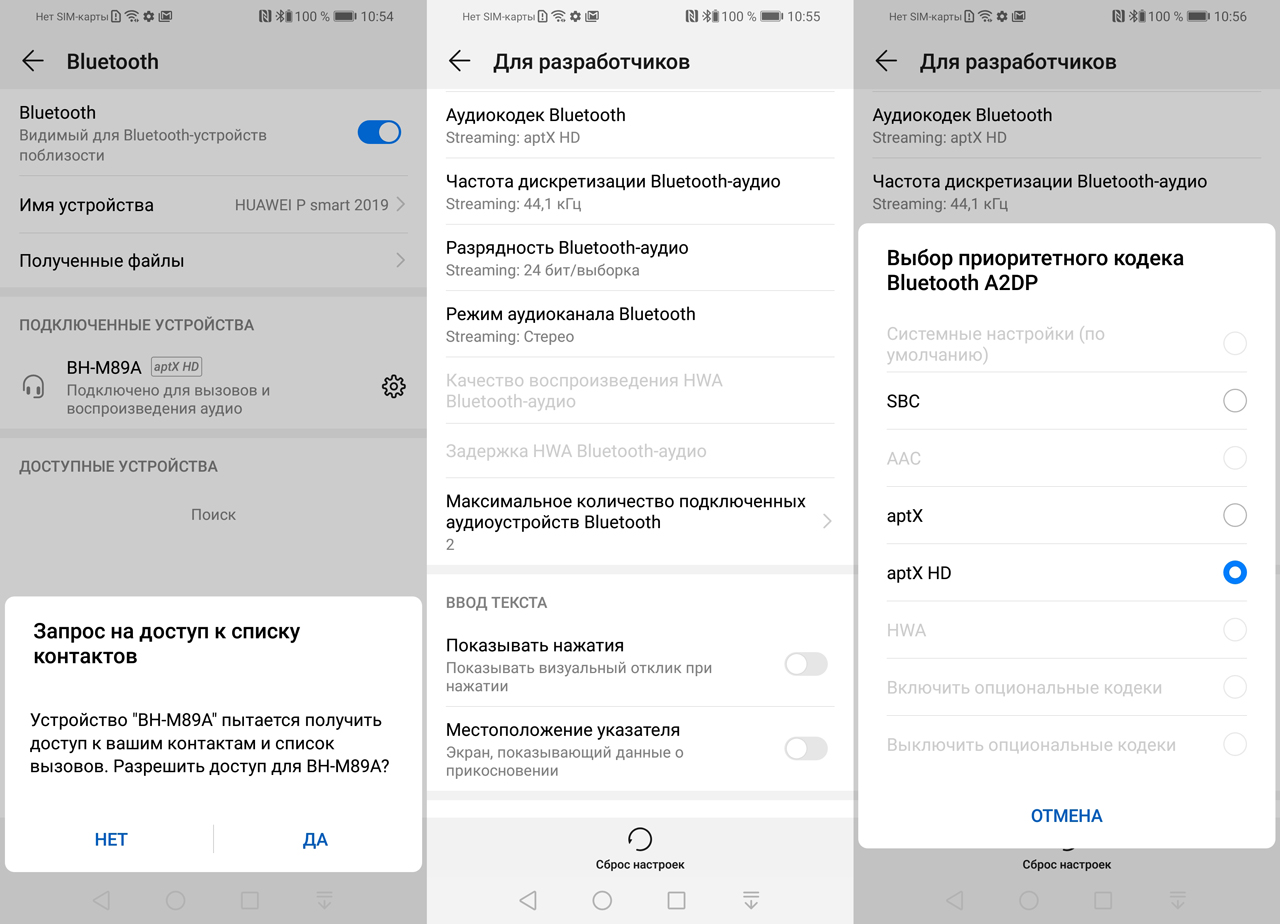
Установка через installZip
Чтобы осуществить активацию:
- Загрузите файл aptх.zip.
- Сделайте бекап всех данных на смартфоне, чтобы предотвратить их потерю в случае каких-то непредвиденных ошибок.
- Выключите телефон и включите его в режиме «recovery» (нажмите одновременно кнопку включения и кнопку увеличения громкости, удерживая их около 10 секунд).
- Выберите «Install» или активировать «Install Zip».
- Найдите предварительно загруженный файл и запустите процедуру установки.
- Затем телефон перезагрузится, и установка файла завершится.
Для проверки включенного кодека можно снова посмотреть журнал отслеживания через Wireshark, а можно воспользоваться приложением CatLog. Нужно подключить наушники, включить музыку и ввести запрос «aptX». Если все сделано правильно, то вы увидите строку a2dp_encoder_init, где указано selected codec aptX.
Если Вам нужен качественный беспроводной звук, то важно заранее интересоваться, поддерживают ли устройства необходимые кодеки. Порой их поддержка встречается на более старых моделях, но в таком случае для активации AptX нужно приложить некоторые усилия.
Порой их поддержка встречается на более старых моделях, но в таком случае для активации AptX нужно приложить некоторые усилия.
Беспроводные наушники Huawei Honor Sport AM61 – отзывы на Madrobots.ru
Достоинства
Мягкий бас, не контузит. Хороший запас мощности. Надёжно сидят в ухе. Четыре размера амбушюр. Магниты, позволяющие повесить наушники на шее, не боясь, что слетят.
Недостатки
Провод коротковат.
Пульт/батарея слишком близко к ушам, смотрится несколько странно.
MicroUSB, а не Type-C зарядка.
Довольно яркий диод, сигнализирующий о подключении каждые 10 секунд.
Шумоизоляция слабовата.
Комментарий
1) Провод. Если носить за воротником куртки, то длина провода уже даёт о себе знать. Достаточно было добавить по 3см между батареей/пультом и самим наушником, и было бы счастье. Однако, всё равно головой вращать можно свободно. Так, придирка.
Так, придирка.
2) Разъём. Если бы зарядка была Type-C, то мог бы отказаться от одной лишней зарядки в розетке, а так нет. Но, тоже придирка.
3) Посадка в ухе. Если обычные внутриканальные наушники держатся за счёт упругости амбушюр, то эти наушники держатся за счёт дуги, которая упирается в стенку уха и располагается на одной резинке с амбушюрами. В связи с этим, они не такие упругие, и слабее прижимаются к ушному каналу, а значит, и шумоизоляция слабее. С другой стороны, они надёжнее сидят в ухе. И, да, довольно непривычные ощущения, к которым быстро привыкаешь, надо только подобрать размер. Длительная носка не вызывает дискомфорта.
4) Звук. Не могу сказать, что я в восторге, но и не разочарован. Типичный «блютусный» звук. Порадовал только мягкий бас и в целом «картина» без каши, провалов и пиков. Не хватает чистоты. Больше подойдёт под ритмичную музыку. В прочем, никто и не позиционирует их как «аудиофильские».
5) Особенности. Пультом можно переключать треки. Регулировка громкости на смартфоне не зависит от регулировки в наушниках.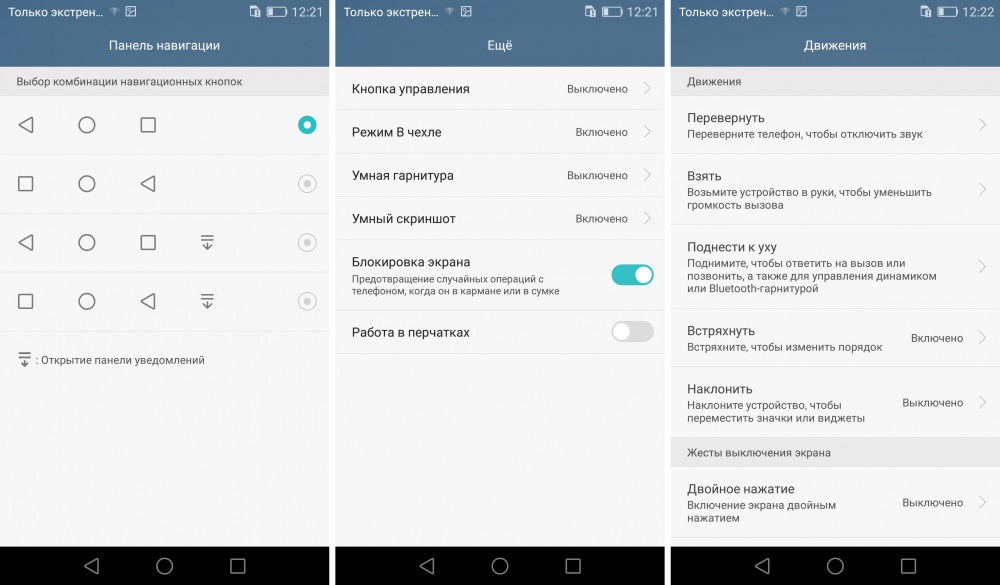 На телефоне может стоять средний уровень громкости, а в наушниках максимум, при этом, можно подумать, что они не достаточно мощные. Было бы хорошо, если б соединялись с PS4, но это уже мечты.
На телефоне может стоять средний уровень громкости, а в наушниках максимум, при этом, можно подумать, что они не достаточно мощные. Было бы хорошо, если б соединялись с PS4, но это уже мечты.
Обзор Honor 8X — лучший бюджетник этого года
Honor 8X — лучший бюджетник этого года
Содержание:
Вступление
Внешний вид и дизайн
Дисплей
Разблокировка по лицу
Связь и NFC
Звук
Железо и Производительность
Автономность
Система
Камеры
Выводы
Плюсы
Минусы
Технические Характеристики
Где купить Honor 8X?
Вступление
Многие компании уже не один год тщетно пытаются пошатнуть гегемонию Xiaomi на рынке бюджетных смартфонов. Кто-то более успешно, а кто-то менее, но до сих пор так ни у кого и не удалось достичь видимого результата. Как ни крути, но большинство людей все равно выбирают Xiaomi. Однако Huawei такое положение дел не устраивает, поэтому они всеми силами пытаются подвинуть конкурентов и доказать, что они ничуть не хуже.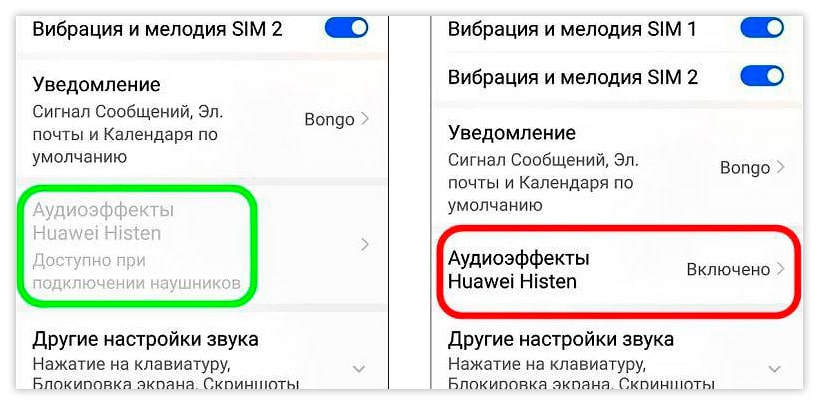 И вот к нам в редакцию попала еще одна попытка в лице среднебюджетного смартфона Honor 8X.
И вот к нам в редакцию попала еще одна попытка в лице среднебюджетного смартфона Honor 8X.
Внешний вид и дизайн
Как и большинство моделей компании, смартфон выполнен в стеклянном корпусе с металлическими рамками. Дизайн — дело субъективное, но нельзя отрицать, что смартфон выглядит значительно дороже его реальной стоимости. Частично это заслуга трендовой “челки”, но в основном, благодаря красивому и немного необычному исполнению задней крышки. Практически всю лицевую панель занимает большой 6.5 дюймовый экран, со сравнительно небольшим вырезом, в котором разместилась камера, разговорный динамик и датчики приближения и освещения. На тыльной стороне кроме камер, расположен и сканер отпечатков пальцев, на левой грани — качелька регулировки громкости и клавиша питания, на противоположной (правой стороне) — лоток под 2 Nano SIM-карты и карту памяти, а на нижней грани разместился порт Micro-USB, 3.5 мм разъем для наушников, микрофон и мультимедийный динамик.
В руке смартфон ощущается как солидное и надежное устройство, без каких-либо нареканий к качеству сборки. А вот при высоте в 160 мм и ширине в 76 мм, назвать его компактным уж точно не получится, это самая настоящая лопата. Конечно, при желании им все-таки можно пользоваться одной рукой, но лучше не испытывать судьбу, а использовать обе руки, все-таки так комфортней и спокойней.
Дисплей
Как уже было сказано выше, почти всю лицевую панель занимает довольно крупный дисплей. Он имеет диагональ 6.5 дюймов, матрицу IPS, разрешение 1080 х 2340 пикселей, соотношение сторон, 19.5:9 и обладает достаточно правильной цветопередачей. Не идеальной, но без серьезных завалов в тот или иной оттенок. При ярком дневном свете запаса яркости хватает. Да и в темноте подсветка глаза не выжигает, автояркость также работает корректно. Кроме того, есть настройка температуры и цветопередачи, а также возможность программно скрыть “челку” и даже изменить разрешение дисплея с FullHD+ на HD+, или включить функцию умного разрешения.
Разблокировка по лицу
Несмотря на свою бюджетность Honor 8X может похвастаться наличием функции разблокировки по лицу, которая работает не только при хорошем освещении, но и в полной темноте, правда для этого нужно иметь на экране блокировки максимально светлую картинку. Мгновенной работу этой функции не назовешь, все-таки она уступает более дорогим устройствам, но вот точности ей не занимать. Кроме этого, в смартфоне есть и привычный всем сканер отпечатков пальцев, который расположен на тыльной панели. К его скорости и точности срабатывания также нет никаких вопросов.
Связь и NFC
Качество приема мобильной связи на очень высоком уровне, и не важно, будь то квартира или забитый людьми транспорт — проблем с приемом сети не наблюдалось. То же самое касается и Wi-Fi: если с сигналом проблем нет, то и смартфон будет до последнего держать соединение. Еще одной приятной особенностью является НЕ комбинированный слот под 2 Nano Sim-карты и карту памяти MicroSD до 400 Гб.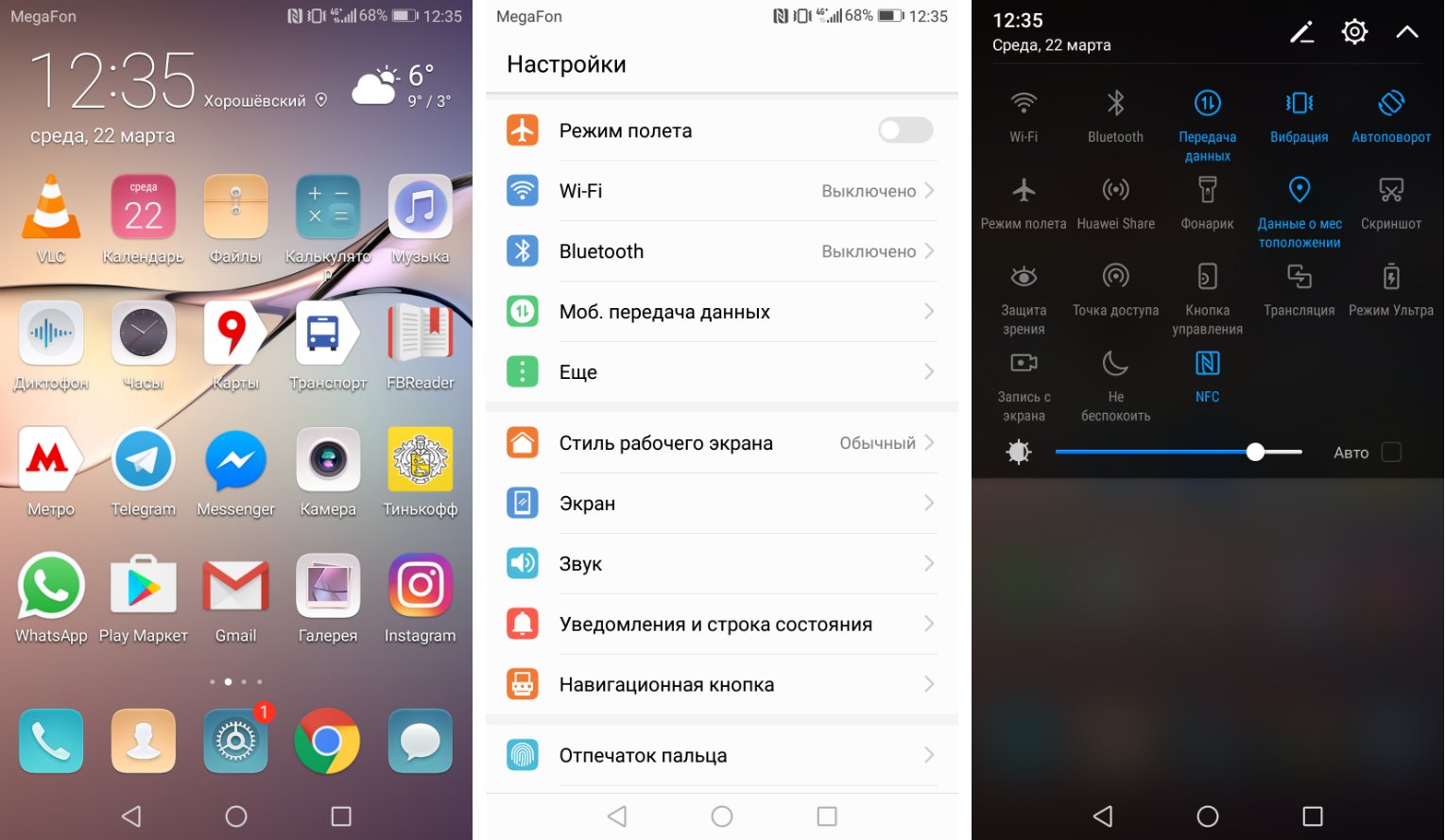 Но одно из главных достоинств смартфона, это конечно же наличие встроенного модуля NFC и поддержка Google Pay, с помощью которого можно оплачивать покупки или даже проезд в метро.
Но одно из главных достоинств смартфона, это конечно же наличие встроенного модуля NFC и поддержка Google Pay, с помощью которого можно оплачивать покупки или даже проезд в метро.
Звук
Назвать Honor 8X музыкальным смартфоном нельзя. Звук мультимедийных динамиков довольно посредственный, ему не хватает громкости и детализации, а средние и низкие частоты иногда превращаются в кашу. В наушниках ситуация значительно лучше: звук плотный, напористый и обладает неплохой панорамой, также нет завалов по частотам. А в отдельном меню настройки звука можно подобрать различные пресеты, либо тип наушников.
Железо и Производительность
За производительность аппарата отвечает свежий процессор собственного производства Huawei — Hisilicon Kirin 710 с графическим ядром Mali-G51 MP4. Он является прямым конкурентом Snapdragon 636, который установлен в большинстве смартфонов его ценовой категории. И если опустить синтетику и ни о чем не говорящие цифры, то при реальном использовании чип демонстрирует очень достойную производительность, без каких-либо подвисаний, подтормаживаний и уж тем более — глюков.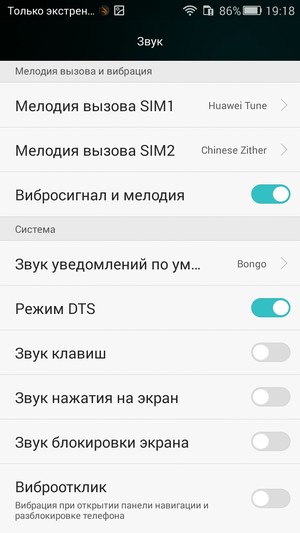 Что же до игр, то и здесь процессор показывает себя с хорошей стороны. Например в PUBG, можно играть на высоких настройках графики без просадок кадров и подлагиваний, то же самое касается и GTA San Andreas. Но вот в World of Tanks, на высоких настройках случаются просадки вплоть до 30 к/с, в зависимости от карты. Видимо, сказывается отсутствие какой-либо оптимизации под фирменную технологию ускорения графики GPU-Turbo. Зато, даже спустя неполный час игры, смартфон оставался лишь немного теплым и совершенно не троттлил.
Что же до игр, то и здесь процессор показывает себя с хорошей стороны. Например в PUBG, можно играть на высоких настройках графики без просадок кадров и подлагиваний, то же самое касается и GTA San Andreas. Но вот в World of Tanks, на высоких настройках случаются просадки вплоть до 30 к/с, в зависимости от карты. Видимо, сказывается отсутствие какой-либо оптимизации под фирменную технологию ускорения графики GPU-Turbo. Зато, даже спустя неполный час игры, смартфон оставался лишь немного теплым и совершенно не троттлил.
Автономность
Смартфон обладает довольно немаленьким аккумулятором на 3750 мАч, который в паре с достаточно энергоэффективным процессором позволяет Honor 8X с легкостью выдержать два дня достаточно активного использования. А при желании, с него можно выжать и до трех дней, в зависимости от модели использования. Возможно, это заслуга энергоэффективного процессора, а может быть весь секрет в оптимизации, но в любом случае — жирный плюс смартфону за отличную автономность.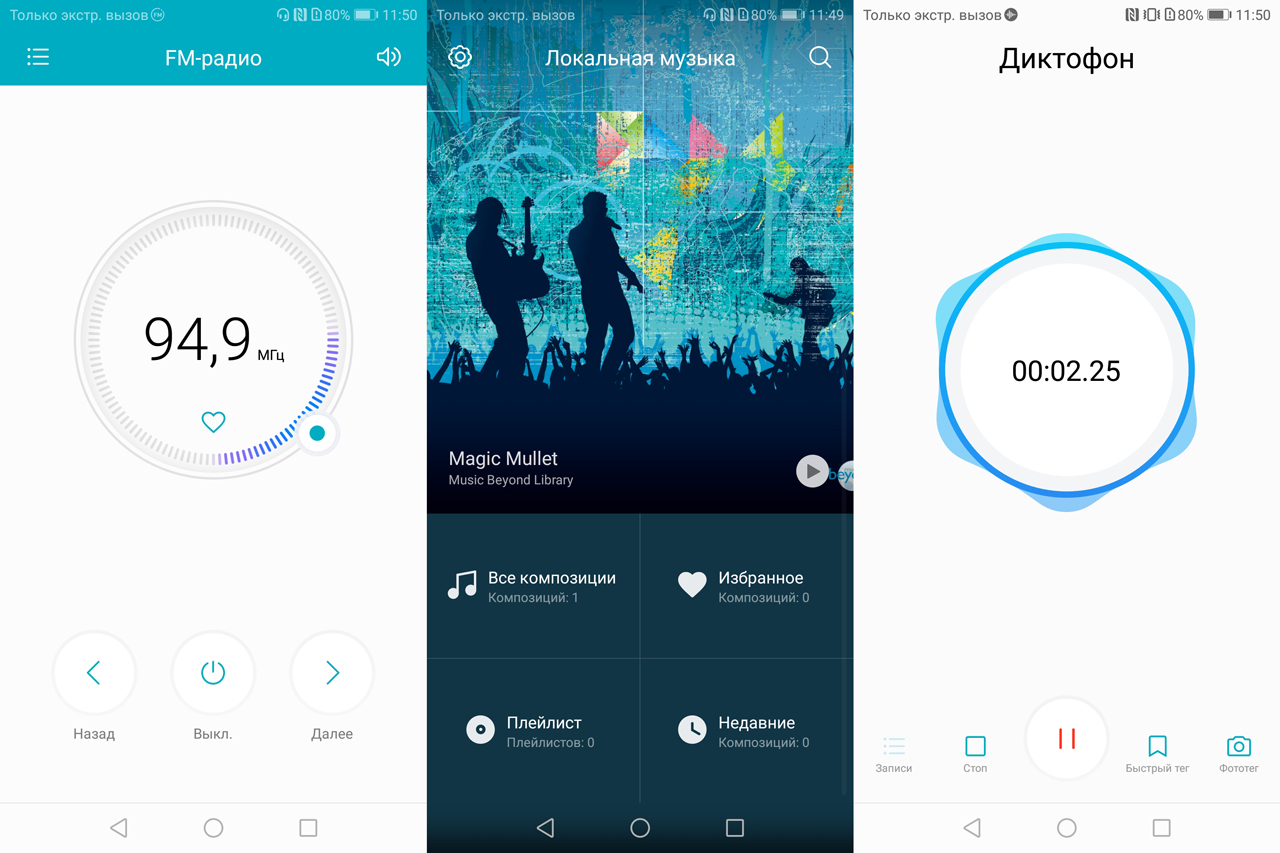
Система
Вот где у смартфонов Huawei и Honor никаких сюрпризов нет, так это в программной составляющей устройства. Это все тот же EMUI с дизайном на любителя, богатой функциональностью и фишками стокового Android. Из особенностей системы стоит выделить удобную разблокировку по лицу при поднятии смартфона, возможность программно скрыть челку, богатые настройки дисплея, кастомизацию и тому подобное.
Кроме того, EMUI — это еще и быстрая, а главное — стабильная система. Даже на относительно бюджетном железе EMUI работает очень плавно, без тормозов и подлагиваний.
Камеры
Как и подобает современному смартфону, в Honor 8X установлена двойная основная камера, которая представлена двумя модулями: основным на 20 МП с диафрагмой 1,8 и вспомогательным — на 2 МП с диафрагмой 2,4. И учитывая позиционирование смартфона на рынке, результат можно назвать более чем удовлетворительным. Дневные фотографии получаются детализированными с неплохим динамическим диапазоном, без явных переэкспонированных и недоэкспонированных участков. Можно придраться только к завышенной контрастности и перешарпу, из-за чего конткуры объектов при ближайшем рассмотрении выглядят неестественно. При съемке в условиях недостаточной освещенности фотографии немного уходят в теплый оттенок, зато смартфон неплохо сохраняет баланс между детализацией и шумами.
Можно придраться только к завышенной контрастности и перешарпу, из-за чего конткуры объектов при ближайшем рассмотрении выглядят неестественно. При съемке в условиях недостаточной освещенности фотографии немного уходят в теплый оттенок, зато смартфон неплохо сохраняет баланс между детализацией и шумами.
Фронтальная камера, имея модуль на 16 МП и диафрагму 2,0, создает детализированные селфи, с правильной цветопередачей и неплохим динамическим диапазоном, но едва заметным перешарпом. Максимальное разрешение записываемого видео 1080р при 60 к/с. В целом, к качеству претензий нет, автофокус довольно шустрый и экспозиция перестраивается плавно, но судя по тому, как трясется картинка, никакой стабилизации здесь нет.
Выводы
В целом, несмотря на мелкие нюансы, Honor 8X получился отличным аппаратом за свои деньги, в котором, при всем желании, практически невозможно найти серьезные недостатки. А вот удастся ли ему отвоевать кусок пирога у Xiaomi — этот вопрос остается открытым.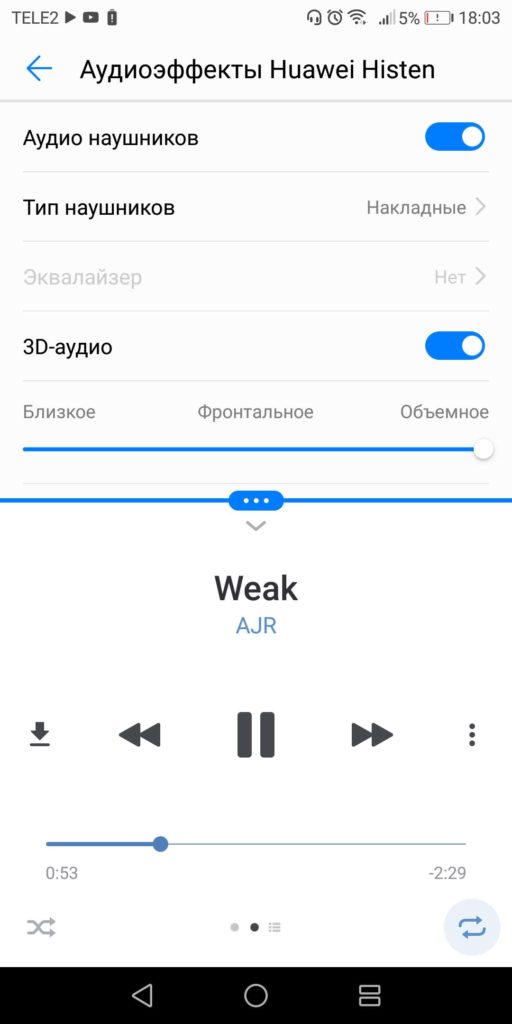
Плюсы
— Царский слот под сим-карты и карту памяти
— Отличные камеры
— Современный дизайн
— Производительность
— Время автономной работы
— Разблокировка по лицу
— NFC
— Цена
Минусы
— Отсутствие какой-либо стабилизации при видеосъемке
— MicroUSB
Где купить Honor 8X?
Купить Honor 8X можно тут (Китай) — ссылка
Купить в России — ссылка
При покупке смартфонов в интернете не забывайте пользоваться кэшбэком. Настоятельно рекомендую. Инструкция тут
Технические характеристики:
— Габариты: 160.4 x 76.6 x 7.8 мм
— Вес: 175 грамм
— Материалы корпуса: металл и стекло
— Цвета: черный, голубой
— SIM: 2 Нано СИМ-карты
— Сеть: GSM / CDMA / HSPA / LTE (1, 3, 7, 8, 40, 41)
— Дисплей: IPS, 6.5 дюймов, 1080 x 2340 пикселей, 396 ppi,
— Защитное стекло: Неизвестное
— CPU: Kirin 710, 8 ядер (4×2. 2 GHz Cortex-A73 & 4×1.7 GHz Cortex-A53)
2 GHz Cortex-A73 & 4×1.7 GHz Cortex-A53)
— GPU: Mali-G51 MP4
— ОЗУ: 4/6 Гб
— ПЗУ: 64/128 Гб
— Слот MicroSD: Есть, до 400 Гб
— Аккумулятор: 3750 мАч
— ОС: Android 8.1, EMUI 8.2
— Основные камеры: 20 Мп, диафрагма f/1.8, размер пикселя + 2 MP, диафрагма f/2,4, запись видео 1080р — 60 / 30 к/с, 720P — 30 к/с
— Фронтальная камера: 20 Мп, диафрагма f/2,0, запись видео 1080p — 30fps.
— Мультимедийный динамик: Один
— 3,5 мм разъем: Есть
— Wi-Fi: 802.11 a/b/g/n/ac
— Bluetooth: 4.2, A2DP, LTE, aptX
— NFC: Есть
— Радио: Есть
— Датчики: Сканер отпечатков пальцев, акселерометр, гироскоп, датчик приближения, электронный компас, датчик освещения.
Автор:
Дмитрий Лихненко
Дата публикации:
14.10.2018
Пропал звук на телефоне — что делать
То, что звук не работает является частой причиной / сбоем в телефоне андроид самсунг галакси, xiaomi redmi 4x, хонор, нокиа люмия, сони иксперия, на асусе, мейзу, леново, bq, zte, lg, huawei, dexp, престижио, алкатель, fly, микромакс, texet, vertex, mdc или htc.
Причем ситуации совершенно разные: в некоторых пропал звук на видео в ютубе, звук вызова при входящем звонке в других звук уведомлений или при разговоре пропадает и появляется.
Пропасть звук может как в наушнике, так и на динамике. Причина не всегда она и та же, но их можно свести к трем основным (ели не брать во внимание аппаратную часть) и несколько редко встречающимся.
На устройстве айфон намного реже, поэтому сегодня опишу наиболее распространенные проблемы с воспроизведением звука в смартфонах и предложу, как бороться с такими дефектами.
Самая распространенная причина – частое использование наушников. Гнезда не выдерживают и заклинивают.
Если подозреваете что в системе вашего телефона появились ошибки, то есть приложение которое его проверит и случае обнаружения сразу исправит — вот ссылка.
Причина первая почему пропал звук в планшете или телефоне андроид – разъем наушников
Если часто пользуетесь наушниками, то после отключения они как правило и стали причиной. Тогда наушники не подключены к устройству, а на экране телефона отображается значок.
Тогда наушники не подключены к устройству, а на экране телефона отображается значок.
Значит, телефон застрял в режиме гарнитуры. В этом случае вы не услышите звук со смартфона, пока не подключите к нему наушники. Что тогда делать?
Эта проблема может быть решена. Попробуйте подключить и отключить наушники несколько раз, а затем перезагрузите телефон. Убедитесь, что значок гарнитуры исчез с экрана смартфона.
Гнездо для наушников может быть покрыто пылью или грязью, поэтому очистите его мягкой зубной щеткой или используйте сжатый воздух. Выключите и снова включите смартфон или извлеките и вставьте аккумулятор в телефон.
Причина вторая – звук в динамике телефона резко перестал работать
Если в телефоне пропал звук, то есть вы не слышите ни звонка, ни музыки, ни уведомлений, возможно, причина в программном обеспечении.
Что делать? Вы можете попытаться исправить ошибку, выполнив следующие действия:
- перезагрузка смартфона: просто перезагрузите телефон андроид, чтобы обновить устройство.

- отключение Bluetooth на телефоне — иногда функция Bluetooth может вызвать проблемы с динамиком. Перейдите на вкладку «Настройки»> «Подключение к устройству»> «Bluetooth» (названия функций могут немного отличаться в зависимости от модели смартфона).
- восстановление заводских настроек телефона — восстановление устройства до заводских настроек может быть эффективным способом решения большинства проблем с программным обеспечением андроид.
Причина третья почему не работает звук — телефон переключается в беззвучный режим
Пользователи смартфонов иногда жалуются на то, что их устройства отключаются при совершении звонков (при разговоре) или при самостоятельном переключении в беззвучный режим.
У вас есть еще одна возможность исправить звук в телефоне – это использовать приложение для исправления сбоев на андроиде.
Этот случай может быть вызван сторонними приложениями или ненужными файлами в кэше. Что делать? Эта проблема может быть решена двумя способами:
- удаление вредоносного приложения — если проблема появилась недавно, удалите приложение, которое вы установили в последний раз.

- очистка кэша от ненужных файлов — загрузите приложение для очистки файлов кэша, например App Cache Cleaner. Проверьте, сохраняется ли проблема после использования программы.
Если, несмотря на вышеприведенные решения, смартфон по-прежнему не издает никаких звуков, это может значить, что устройство было механически повреждено.
В этой ситуации рекомендуется посетить авторизованный сервис, где специалисты ремонтируют не работающие компоненты.
Пропал и не работает звук в телефоне андроид – как узнать причину: аппаратная или программная
Далеко не всем известно, что смартфоны имеют большинство компьютерных функций – одна из них безопасный режим, как на картинке с телефона самсунг а5 с андроид 7.
Именно запуск телефона поможет вам установить причину: оказался программный сбой или все-таки что-то повредилось в материальной части.
Как запустить телефон в безопасном режиме? Сделать это можно практически на каждом телефоне хуавей, флай, asus, сяоми, sony, леново, зте, лджи, meizu, асус, алкатель, samsung j5 или j7.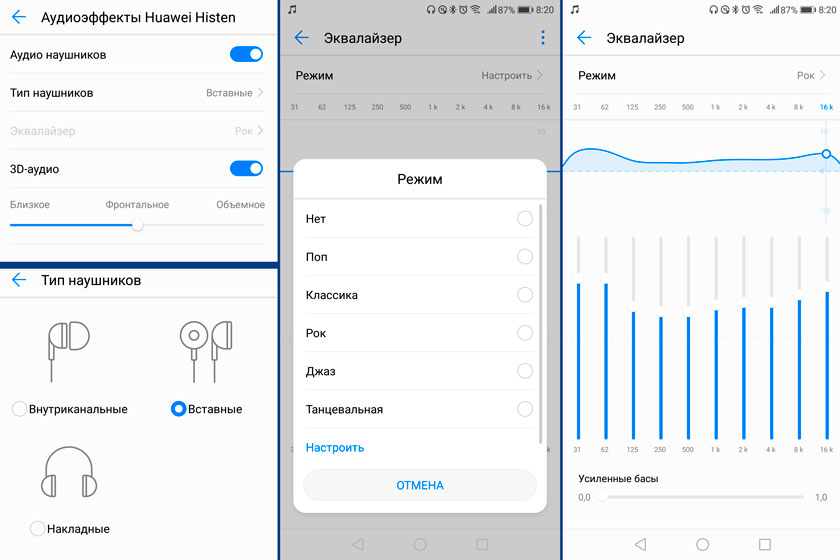 Вот описание как запустить в телефоне безопасный режим.
Вот описание как запустить в телефоне безопасный режим.
Если телефон работает в безопасном режиме без проблем, то сложившаяся ситуация может быть вызвана сторонними приложениями или механическими повреждениями.
Другие причины почему в мобильном телефоне не работает звук
Я уже писал, что делать если периодически пропадает звук при прослушивании с встроенного плеера и как его восстановить, но есть и мелкие проблемы о которых также стоит упомянуть.
Например, пропал звук только медиа в интернете. Тогда посмотрите может вы его нечаянно отключили.
В интернете звук мультимедиа, например на ютуб, пропадет если нажать на значок динамик или передвинуть ползунок. Что делать чтобы исправить? Нажать еще раз.
Также пропасть звук может и в приложениях, например вайбера, будильника, на ватсапе или в играх. Что делать – как исправить. Самый простой способ сбросить приложение к настройкам по умолчанию.
Аналогичная ситуация может проявится при получении смс сообщений — пропал звук и вибрация.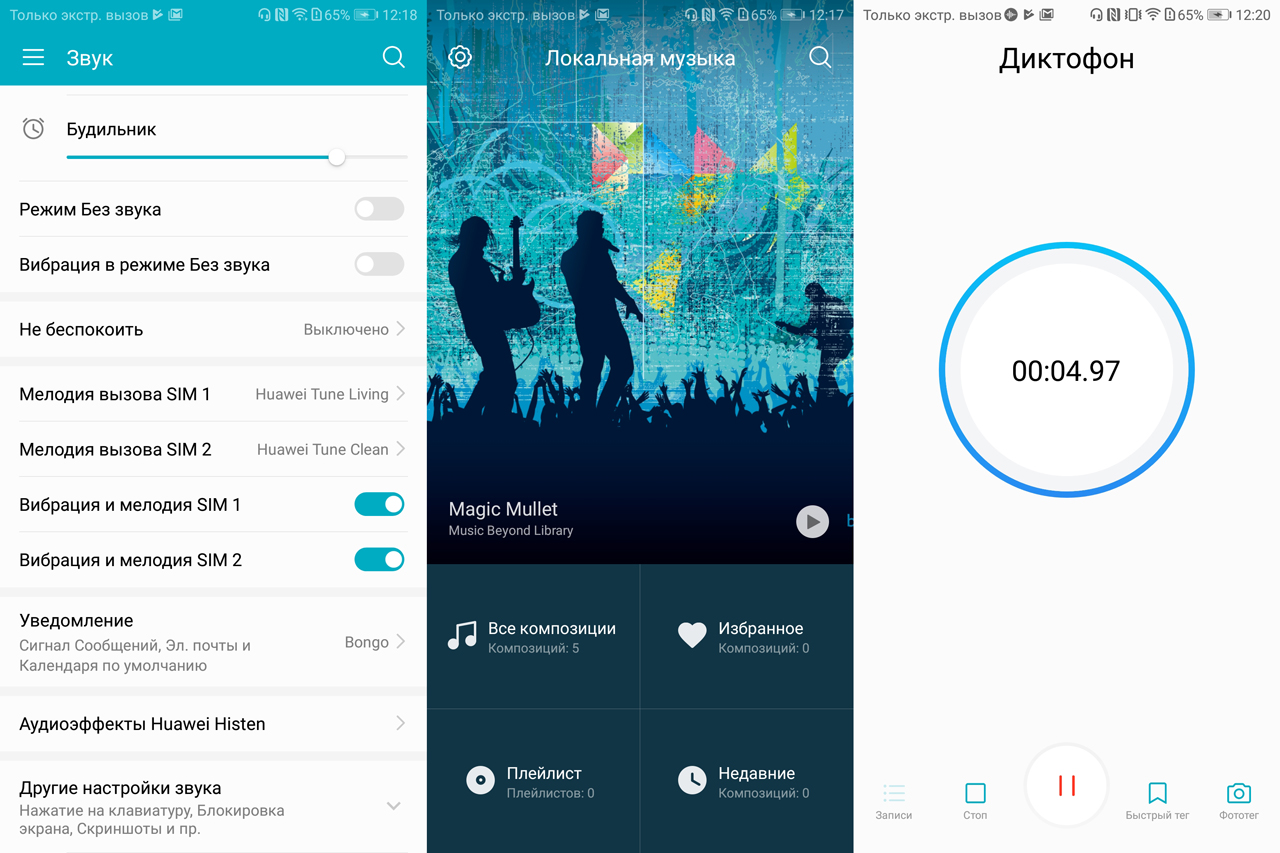 Это исправляется обычно в настройках.
Это исправляется обычно в настройках.
На кнопочном телефоне причин меньше, но там звук музыки не будете слышать если будет включен режим «без звука».
Что касается после обновления и падения, то об этом говорить нечего. Если после обновления – то перешивать на старую, если после падения, то повреждения физические и куда пропал звук в сервисе найдут.
Случается даже, что пропал звук везде после замены тачскрина на андроиде – это небрежность мастера.
Что делать если пропал звук в смартфоне на андроид 8
Учитывая тот факт, что не все еще получили обновление 8.1 Oreo, вы можете даже не знать об этой ошибке, но она существует.
Те, у кого есть телефон с чистой системой Android (включая Nokia, Pixele) и в то же время любят использовать наушники Bluetooth, могут иметь проблемы со звуками уведомлений.
Да, я знаю — это не конец света, сильно не мешает использованию устройства и вообще для некоторых может быть мелочью.
Ошибка появляется случайно в основном для пользователей чистого Android 8.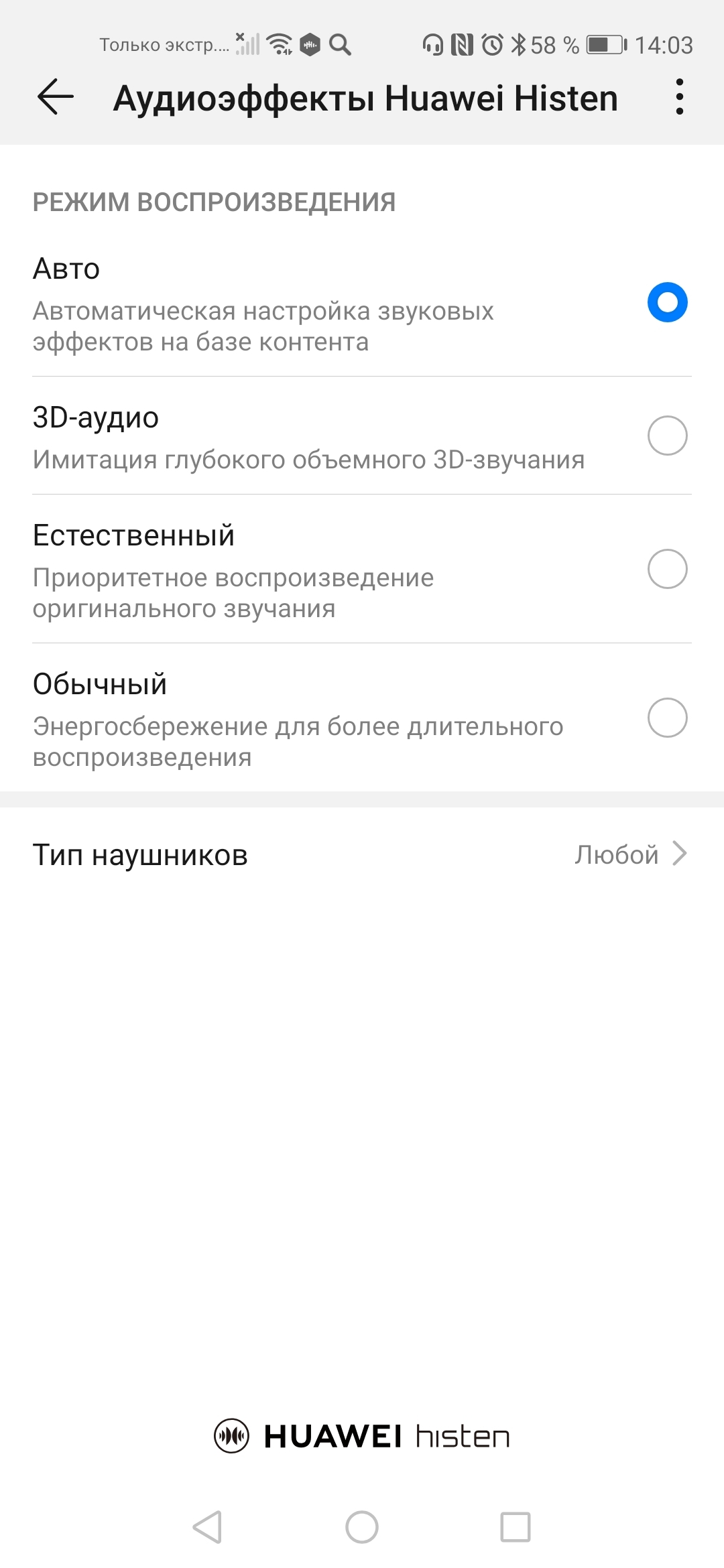 1, которые подключают колонки / наушники Bluetooth к телефонам и планшетам.
1, которые подключают колонки / наушники Bluetooth к телефонам и планшетам.
Во время подключения через беспроводной интерфейс звуки уведомлений отправляются на внешнее оборудование (за исключением сигналов звонка входящего вызова). После отсоединения аксессуара звук должен быть направлен обратно на основной динамик — но это не так.
Телефон или планшет ведут себя так, как будто динамик / наушники все еще подключены. Как видно из форумов технической поддержки Google (эта тема касается телефонов Pixel, но есть также сигналы о том, что ошибка возникает в других
Конечно, простой перезапуск устройства на некоторое время устраняет проблему. Однако он возвращается через несколько дней или даже … часов.
Будем ждать. Нет подтверждения того, что Google устранила эту ошибку в следующей версии программного обеспечения для телефонов и планшетов.
Я надеюсь, что сразу после обновления моих устройств до последней версии звук уведомления пропадать не будет.
Только отвращение сохранится — мне трудно принять тот факт, что такой серьезный дефект (в контексте удобства использования) не был ликвидирован сразу после его появления.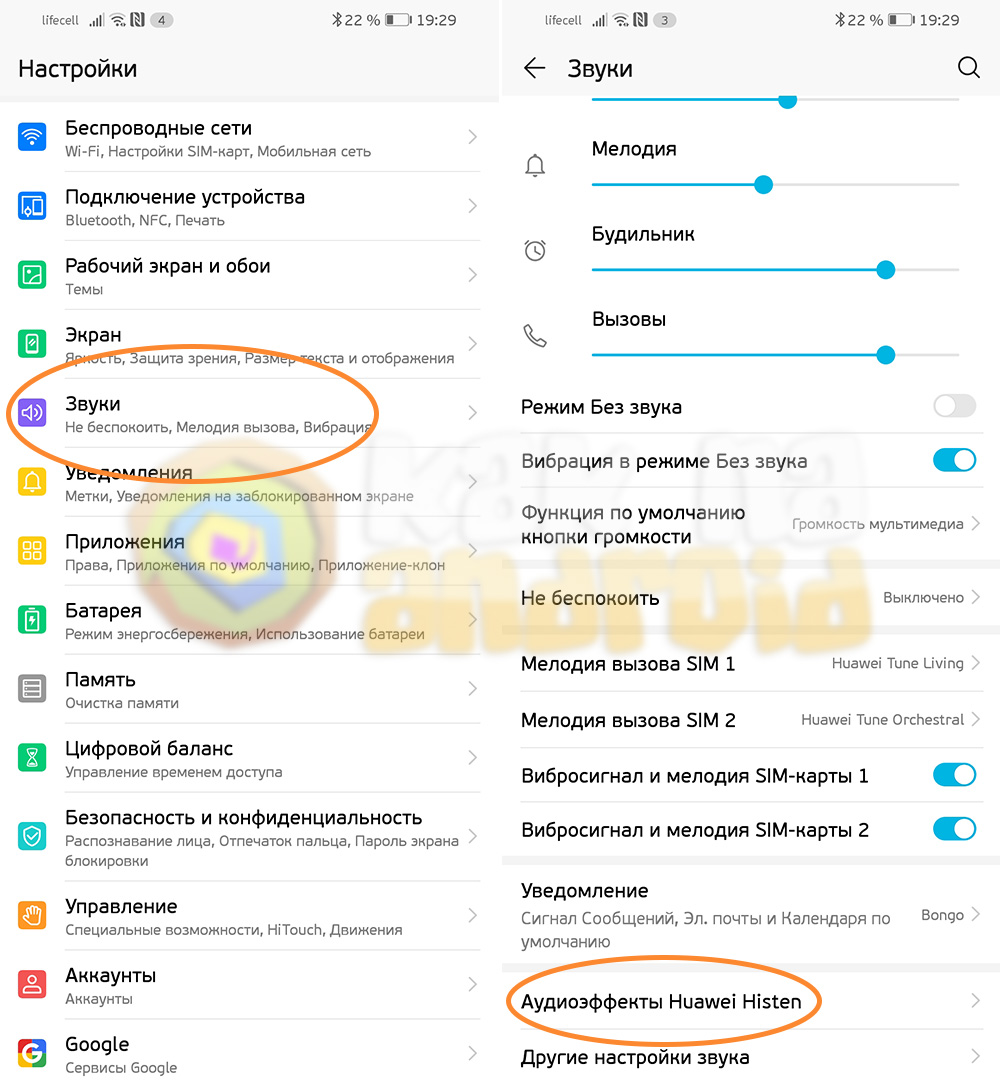 Тем более что есть среди прочего в «флагмане» для телефонов Android Pixel.
Тем более что есть среди прочего в «флагмане» для телефонов Android Pixel.
Я даже не могу сосчитать ситуации, в которых я пропустил важное уведомление — просто потому, что телефон только вибрировал, а не объявлял мне о появлении интересного контента с помощью хорошо известного звука.
Так не должно происходить в операционной системе, которая стремится быть лучшей из доступных в смартфонах по всему миру. Успехов.
Лучшее соотношение цены и качества разъем для наушников honor 8 — отличные предложения на разъем для наушников honor 8 от глобальных продавцов разъемов для наушников honor 8
Отличные новости !!! Вы попали в нужное место, где находится разъем для наушников honor 8.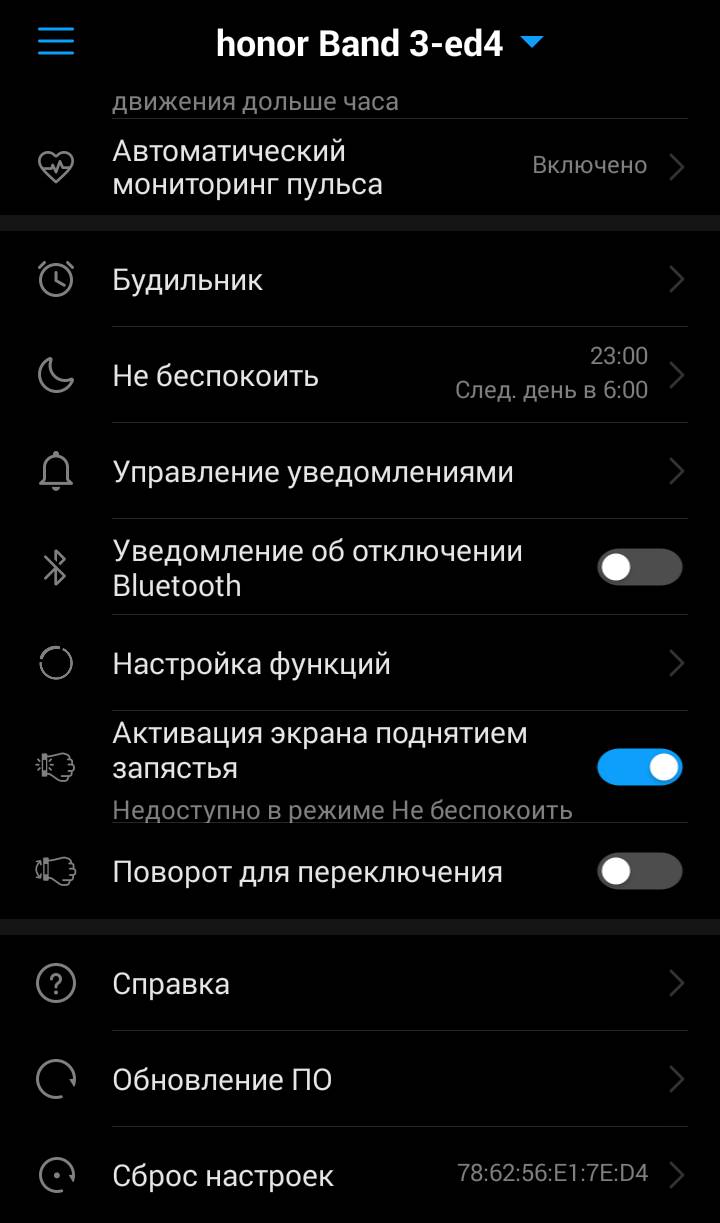 К настоящему времени вы уже знаете, что что бы вы ни искали, вы обязательно найдете это на AliExpress. У нас буквально тысячи отличных продуктов во всех товарных категориях. Ищете ли вы товары высокого класса или дешевые и недорогие оптовые закупки, мы гарантируем, что он есть на AliExpress.
К настоящему времени вы уже знаете, что что бы вы ни искали, вы обязательно найдете это на AliExpress. У нас буквально тысячи отличных продуктов во всех товарных категориях. Ищете ли вы товары высокого класса или дешевые и недорогие оптовые закупки, мы гарантируем, что он есть на AliExpress.
Вы найдете официальные магазины торговых марок наряду с небольшими независимыми продавцами со скидками, каждый из которых предлагает быструю доставку и надежные, а также удобные и безопасные способы оплаты, независимо от того, сколько вы решите потратить.
AliExpress никогда не уступит по выбору, качеству и цене.Каждый день вы будете находить новые онлайн-предложения, скидки в магазинах и возможность сэкономить еще больше, собирая купоны.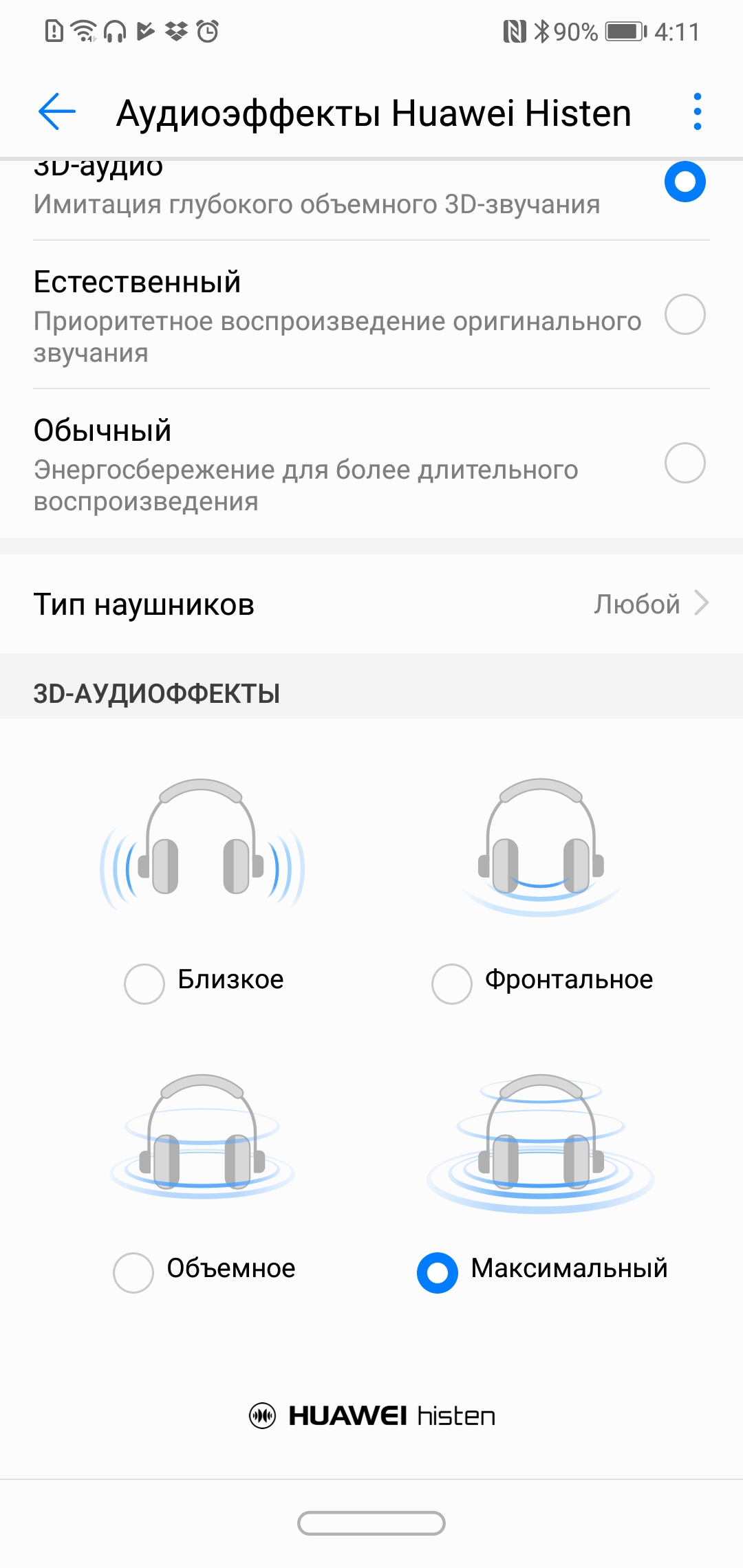 Но вам, возможно, придется действовать быстро, так как этот разъем для наушников Top Honor 8 вскоре станет одним из самых популярных бестселлеров. Подумайте, как вам будут завидовать друзья, когда вы скажете им, что у вас есть разъем для наушников Honor 8 на AliExpress. Благодаря самым низким ценам в Интернете, дешевым тарифам на доставку и возможности получения на месте вы можете еще больше сэкономить.
Но вам, возможно, придется действовать быстро, так как этот разъем для наушников Top Honor 8 вскоре станет одним из самых популярных бестселлеров. Подумайте, как вам будут завидовать друзья, когда вы скажете им, что у вас есть разъем для наушников Honor 8 на AliExpress. Благодаря самым низким ценам в Интернете, дешевым тарифам на доставку и возможности получения на месте вы можете еще больше сэкономить.
Если вы все еще не уверены в разъеме для наушников honor 8 и думаете о выборе аналогичного товара, AliExpress — отличное место для сравнения цен и продавцов.Мы поможем вам решить, стоит ли доплачивать за высококлассную версию или вы получаете столь же выгодную сделку, приобретая более дешевую вещь. А если вы просто хотите побаловать себя и потратиться на самую дорогую версию, AliExpress всегда позаботится о том, чтобы вы могли получить лучшую цену за свои деньги, даже сообщая вам, когда вам будет лучше дождаться начала рекламной акции. и ожидаемая экономия.AliExpress гордится тем, что у вас всегда есть осознанный выбор при покупке в одном из сотен магазинов и продавцов на нашей платформе.Реальные покупатели оценивают качество обслуживания, цену и качество каждого магазина и продавца. Кроме того, вы можете узнать рейтинги магазина или отдельных продавцов, а также сравнить цены, доставку и скидки на один и тот же продукт, прочитав комментарии и отзывы, оставленные пользователями. Каждая покупка имеет звездный рейтинг и часто имеет комментарии, оставленные предыдущими клиентами, описывающими их опыт транзакций, поэтому вы можете покупать с уверенностью каждый раз. Короче говоря, вам не нужно верить нам на слово — просто слушайте миллионы наших довольных клиентов.
и ожидаемая экономия.AliExpress гордится тем, что у вас всегда есть осознанный выбор при покупке в одном из сотен магазинов и продавцов на нашей платформе.Реальные покупатели оценивают качество обслуживания, цену и качество каждого магазина и продавца. Кроме того, вы можете узнать рейтинги магазина или отдельных продавцов, а также сравнить цены, доставку и скидки на один и тот же продукт, прочитав комментарии и отзывы, оставленные пользователями. Каждая покупка имеет звездный рейтинг и часто имеет комментарии, оставленные предыдущими клиентами, описывающими их опыт транзакций, поэтому вы можете покупать с уверенностью каждый раз. Короче говоря, вам не нужно верить нам на слово — просто слушайте миллионы наших довольных клиентов.
А если вы новичок на AliExpress, мы откроем вам секрет. Непосредственно перед тем, как вы нажмете «купить сейчас» в процессе транзакции, найдите время, чтобы проверить купоны — и вы сэкономите еще больше. Вы можете найти купоны магазина, купоны AliExpress или собирать купоны каждый день, играя в игры в приложении AliExpress. Вместе с бесплатной доставкой, которую предлагают большинство продавцов на нашем сайте, вы сможете приобрести jack headphone honor 8 по самой выгодной цене.
Вы можете найти купоны магазина, купоны AliExpress или собирать купоны каждый день, играя в игры в приложении AliExpress. Вместе с бесплатной доставкой, которую предлагают большинство продавцов на нашем сайте, вы сможете приобрести jack headphone honor 8 по самой выгодной цене.
У нас всегда есть новейшие технологии, новейшие тенденции и самые обсуждаемые лейблы. На AliExpress отличное качество, цена и сервис всегда в стандартной комплектации. Начните самый лучший шоппинг прямо здесь.
Разъем для наушников не работает? Вот 5 возможных исправлений
Вы оказались в ситуации, когда у вас не работает разъем для наушников? Проблемы с разъемом для наушников на смартфонах не так уж редки, как вы думаете.Это случается со многими пользователями и может быть очень неприятным, особенно для тех, кто регулярно слушает музыку и т. Д.
Д.
Подробнее : Лучшие Bluetooth-гарнитуры
Этот пост расскажет вам о пяти исправлениях, которые, надеюсь, решат вашу проблему. Без промедления, приступим.
1. Убедитесь, что ваши наушники не сломаны.
Первый шаг, когда вы обнаружите, что разъем для наушников не работает, является очевидным.Вполне возможно, что с разъемом для наушников на самом деле все в порядке, и проблема в наушниках. Вы можете быстро в этом убедиться, просто подключив их к другому устройству. Это не обязательно должен быть смартфон. Подойдет ноутбук, телевизор или любое другое устройство со встроенным разъемом 3,5 мм.
Подробнее : Как починить телефон, поврежденный водой
Если вы не слышите звук при использовании наушников с другим устройством, вы нашли источник проблемы.Просто замените наушники, и все готово. Если они нормально работают с другим устройством, виновато другое. Пришло время опробовать одно из других исправлений, перечисленных ниже.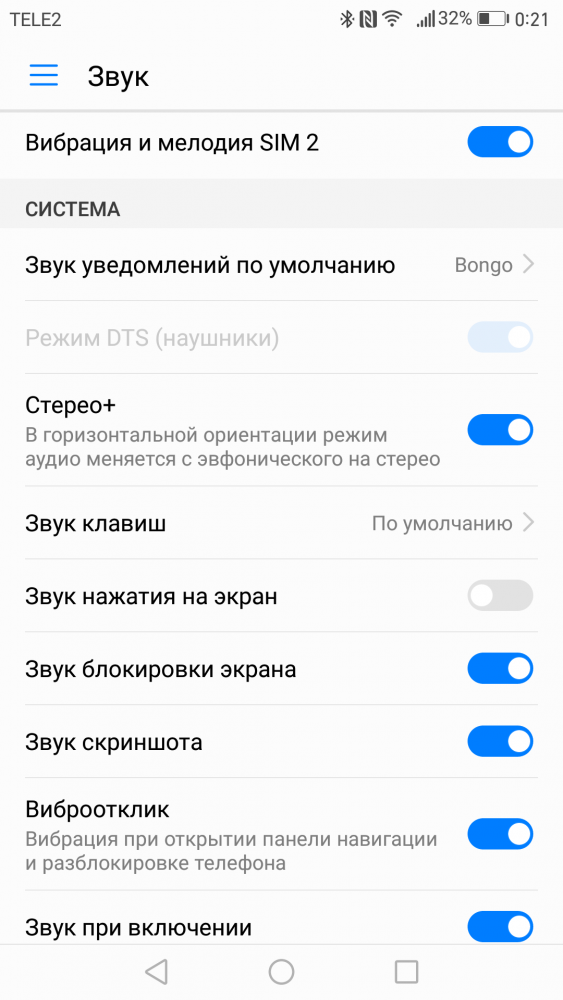
Мы также рекомендуем подключить к смартфону другую пару наушников, прежде чем двигаться дальше. Хотя это случается редко, все же есть вероятность, что исходная пара несовместима с вашим смартфоном, даже если они работают с другими устройствами.
2. Проверьте, подключен ли смартфон к другому устройству через Bluetooth.
Если ваш смартфон сопряжен с беспроводными наушниками, динамиком или любым другим устройством через Bluetooth, возможно, разъем для наушников отключен.Обычно, когда вы подключаете наушники, смартфон должен их распознавать, и все должно работать, как задумано, независимо от настроек Bluetooth. Однако это не всегда так.
Это быстрое и простое решение, поскольку все, что вам нужно сделать, это открыть меню настроек на своем устройстве, найти параметр Bluetooth и проверить, включен ли он. В этом случае смартфон, скорее всего, связан с одним из других устройств, которые есть у вас дома. Если проблема в этом, просто выключите ее, подключите наушники и посмотрите, решит ли это ее. Если они по-прежнему не работают, перейдите к следующему решению в этом списке.
Если они по-прежнему не работают, перейдите к следующему решению в этом списке.
3. Очистите разъем для наушников
Как вы можете себе представить, со временем в разъем для наушников может попасть много пыли и ворсинок. Это может быть причиной проблемы, поскольку грязь может фактически блокировать соединение между наушниками и разъемом.
Первое, что вам следует сделать, если разъем для наушников не работает, — просто заглянуть в разъем, чтобы увидеть, насколько он грязный на самом деле.Для этого может пригодиться фонарик. Следующий шаг — попытаться очистить его и надеяться, что это решит проблему. Есть много разных способов сделать это, некоторые из них работают лучше, чем другие. Один из вариантов — просто подуть в разъем для наушников, чтобы удалить хотя бы часть пыли и ворса, обнаруженных внутри. Вы также можете использовать баллончик со сжатым воздухом, если он у вас есть поблизости.
Отличный вариант — использовать ватный тампон. Вставьте его в домкрат и немного покрутите, чтобы удалить пыль и ворсинки. Будьте очень осторожны при этом, так как последнее, что вы хотите сделать, — это еще больше повредить устройство. Вы также можете смочить ватный тампон медицинским спиртом, но убедитесь, что вы не используете его слишком много.
Будьте очень осторожны при этом, так как последнее, что вы хотите сделать, — это еще больше повредить устройство. Вы также можете смочить ватный тампон медицинским спиртом, но убедитесь, что вы не используете его слишком много.
После того, как вы закончите, снова загляните в разъем для наушников, чтобы увидеть, сколько пыли и ворса вы смогли удалить. Если все выглядит лучше, подключите наушники, чтобы проверить, все ли работает так, как должно сейчас.
4. Проверьте настройки звука и перезапустите устройство.
Также существует вероятность, что проблема не в разъеме или наушниках, которые вы используете, а в настройках звука на устройстве.Если это так, вы сможете разобраться в кратчайшие сроки. Просто откройте настройки звука на своем устройстве и проверьте уровень громкости, а также любые другие настройки, которые могут отключить звук.
Подробнее : Как сделать резервную копию вашего телефона Android
Обычно на смартфоне не так много таких настроек, поэтому вы должны найти проблему более или менее сразу. Если есть, то есть.
Если есть, то есть.
Если все в порядке, но разъем для наушников не работает, вы можете попробовать еще одно простое решение — перезагрузить устройство.Иногда это может решить множество различных проблем, связанных со смартфоном, и на это уходит меньше минуты. Просто нажмите и удерживайте кнопку питания, выберите параметр перезагрузки, подождите, пока устройство снова включится, а затем проверьте, сохраняется ли проблема.
5. Пора звонить мастеру по ремонту.
. Если ни одно из перечисленных выше исправлений не помогло, это означает, что проблема не такая незначительная, как хотелось бы. Если ваше устройство все еще находится на гарантии, лучше всего просто связаться с продавцом или производителем.Объясните проблему в компании и отправьте ее в ремонт или замену. В некоторых случаях это может занять некоторое время, но, по крайней мере, это бесплатно.
В случае истечения гарантии у вас есть страховка телефона. Просто предъявите претензию своему провайдеру.
Третье решение однозначно худшее. Возможно, вам придется отремонтировать устройство у производителя или у кого-то еще, кто знает, что он или она делает. Вам придется открыть свой кошелек и заплатить, чтобы починить его, но, по крайней мере, вы снова сможете использовать разъем для наушников.В противном случае вы можете просто выбрать пару беспроводных наушников Bluetooth, что также решит проблему. Ну вроде как.
Это некоторые из исправлений, которые, как мы надеемся, помогут вам исправить неисправный разъем для наушников на вашем смартфоне. Если вы думаете, что мы что-то упустили, сообщите нам об этом в комментариях. Также не стесняйтесь поделиться, какое из перечисленных выше решений — если таковые имеются — сработало для вас лучше всего.
Читать дальше: Лучшие телефоны с разъемом для наушников
Наушники для Honor 8 Smart от Maxbhi.com
Музыка или голос, наушники для Honor 8 Smart — это продукт для вас. Эти наушники высокого качества с множеством функций, таких как шумоподавление, сменные вкладыши для оптимальной посадки и комфорта, универсальный разъем, возможность принимать входящие вызовы и держать руки свободными, когда вы говорите, отвечаете или завершаете вызов одним касанием. Проводные наушники для Honor 8 Smart с кнопкой микрофона — это стандартный аудиоразъем, позволяющий использовать эту гарнитуру со смартфоном, планшетом, ноутбуком и т. Д.Мульти-совместимость. Отличный звук для любого развлекательного аудио. Никогда ничего не упускайте. Когда приходит звонок или сообщение, музыка затихает. Ответьте на звонок одним нажатием на клавишу ответа. После звонка музыка идет бесплатно и легко. Удобный и легкий дизайн. На наушники также распространяется гарантия на производственный брак. Доставка осуществляется в надежной упаковке, что гарантирует получение продукта в идеальном состоянии.
Эти наушники высокого качества с множеством функций, таких как шумоподавление, сменные вкладыши для оптимальной посадки и комфорта, универсальный разъем, возможность принимать входящие вызовы и держать руки свободными, когда вы говорите, отвечаете или завершаете вызов одним касанием. Проводные наушники для Honor 8 Smart с кнопкой микрофона — это стандартный аудиоразъем, позволяющий использовать эту гарнитуру со смартфоном, планшетом, ноутбуком и т. Д.Мульти-совместимость. Отличный звук для любого развлекательного аудио. Никогда ничего не упускайте. Когда приходит звонок или сообщение, музыка затихает. Ответьте на звонок одним нажатием на клавишу ответа. После звонка музыка идет бесплатно и легко. Удобный и легкий дизайн. На наушники также распространяется гарантия на производственный брак. Доставка осуществляется в надежной упаковке, что гарантирует получение продукта в идеальном состоянии.
Эти наушники для Honor 8 Smart обладают прекрасными функциями и техническими характеристиками. Такие наушники с функцией громкой связи — это то, о чем мечтает или хочет каждый аудиофил.Эти легкие и стильные стереонаушники имеют конструкцию «внутриканальный телефон», легко помещаются в ухо и остаются на месте, поэтому вам не нужно постоянно их настраивать. Говоря о его мощном и непревзойденном неодимовом магните, он улучшает чувствительность и качество низких частот. Подходящие наушники-вкладыши блокируют внешний шум и воспроизводят отличную музыку с басами.
Такие наушники с функцией громкой связи — это то, о чем мечтает или хочет каждый аудиофил.Эти легкие и стильные стереонаушники имеют конструкцию «внутриканальный телефон», легко помещаются в ухо и остаются на месте, поэтому вам не нужно постоянно их настраивать. Говоря о его мощном и непревзойденном неодимовом магните, он улучшает чувствительность и качество низких частот. Подходящие наушники-вкладыши блокируют внешний шум и воспроизводят отличную музыку с басами.
Технические характеристики наушников для Honor 8 Smart.
| В КОРОБКЕ | |
|---|---|
| Продажная упаковка | 1 шт. Наушники для Honor 8 Smart. |
| Тип | Совершенно новый |
| СОВМЕСТИМОСТЬ | |
| Совместимая марка | Honor |
| Совместимая модель | Honor 8 Smart |
| 9010 Наушники 9010 Наушники | |
| Импеданс | 32 Ом |
| Вес | Легкий вес |
| Частотная характеристика | 20 — 28 Гц |
| Проводной / беспроводной | AVA | Доступно для заказа |
| Коэффициент выполнения | Нажмите здесь |
| ГАРАНТИЯ | |
| Гарантия | Да, только производственные дефекты |
| Гарантия | |
| Тип гарантийного обслуживания | Отправить обратно продавцу курьером |
| Сведения о гарантии | Нажмите здесь |
Как выключить режим наушников на Android (без наушников)
(Последнее обновление: 30 сентября 2020 г. )
)
Есть несколько простых и быстрых решений, которые помогут вашему телефону перестать думать, что наушники всегда подключены к сети.
Режим наушников на Android
Ваш телефон Android завис в режиме наушников?
Это может показаться незначительной проблемой, но постоянный режим наушников означает, что вы не можете совершать важные звонки, не дотянувшись до наушников. Кроме того, вы не можете быстро показать музыку, видео и другие медиафайлы другим людям, чтобы это не превратилось в суету.
К счастью, у вас есть множество способов решить эту проблему.
В этом руководстве мы научим вас, что нужно сделать, чтобы научиться , как выключить режим наушников на телефонах Android .
Ищете решение для iOS? Почему мой iPhone завис в режиме наушников?
Быстрые ссылки
Щелкните ссылки, чтобы перейти в соответствующий раздел.
Почему телефоны Android застревают в режиме наушников?
Когда вы подключаете наушники к телефону Android, телефон автоматически распознает подключенные устройства и переходит в режим наушников.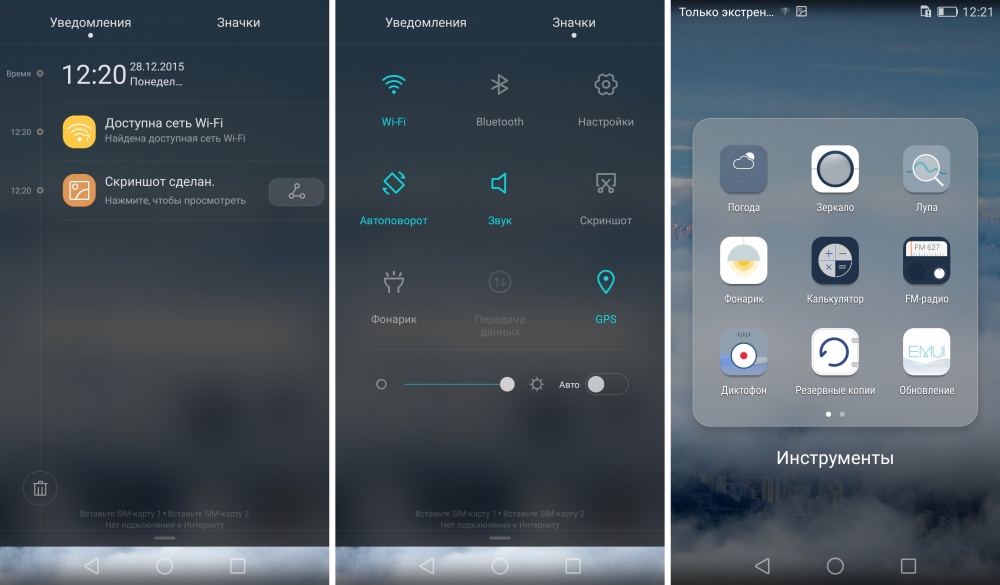
Значок наушников в телефоне Android
К сожалению, бывают случаи, когда ваш телефон зависает в режиме наушников даже после того, как вы сняли наушники.Телефон считает, что наушники подключены к розетке, даже если это не так.
В этом случае воспроизведение мультимедиа прекращается после удаления наушников. И он не будет воспроизводиться снова, пока вы не вставите наушники обратно. Вы также увидите значок наушников в верхней части экрана, указывающий, что телефон все еще находится в режиме наушников, даже если наушники отключены.
Чтобы вывести телефон из режима наушников, может потребоваться сочетание аппаратных и программных решений. Причина в том, что проблема может быть вызвана сочетанием аппаратных и программных проблем, таких как:
- Пыль, грязь и ворсинки застревают в разъеме для наушников
- Проблемы с настройками вашего телефона
- Проблемы с операционной системой телефона
Как выключить режим наушников на Android
Есть несколько возможных решений, если ваш телефон завис в режиме наушников на Android.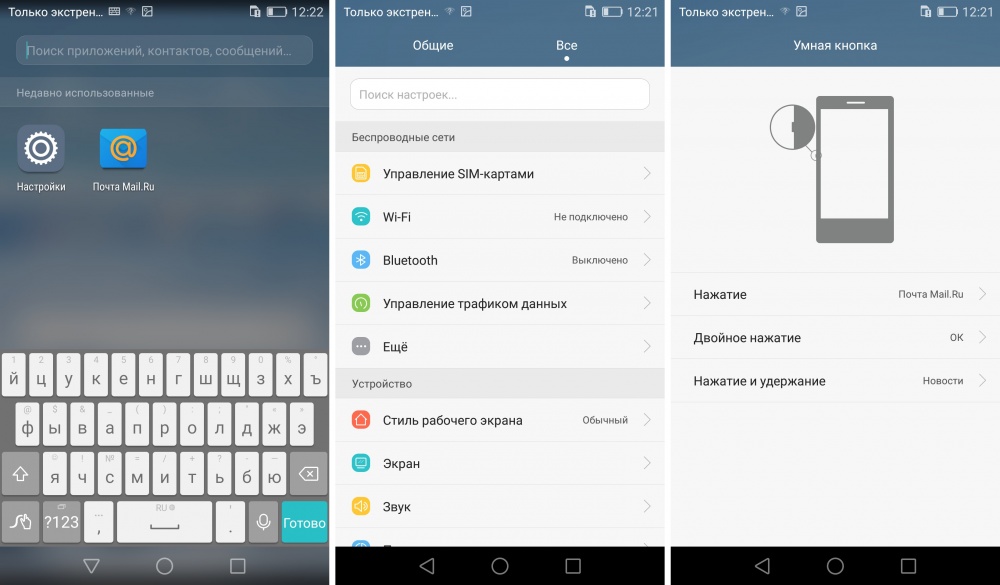 Всегда лучше начинать с простых и быстрых исправлений, прежде чем переходить к более сложным.
Всегда лучше начинать с простых и быстрых исправлений, прежде чем переходить к более сложным.
Снова снимите наушники с телефона
Простое решение — снова подключить наушники к телефону, а затем снова отключить их. Цель состоит в том, чтобы ваш телефон Android перестал распознавать наушники.
- Вставьте штекер наушников в аудиоразъем.
- Осторожно, но твердо поверните штекер внутри гнезда.
- Снимите заглушку.
Если телефон продолжает воспроизводить музыку, значит, проблема решена.В противном случае вы можете изучить другие решения.
Очистите разъем для наушников
Возможно, ваш телефон не может выйти из режима наушников из-за большого количества мусора внутри аудиоразъема. Внутри может скапливаться пыль, грязь и даже ворсинки.
Вставьте ватную палочку в разъем для наушников (Mashable.com)
Если вы регулярно носите телефон в кармане, внутри разъема может собираться ворс. Когда вы подключаете наушники, штекер подталкивает ворс к нижней части разъема.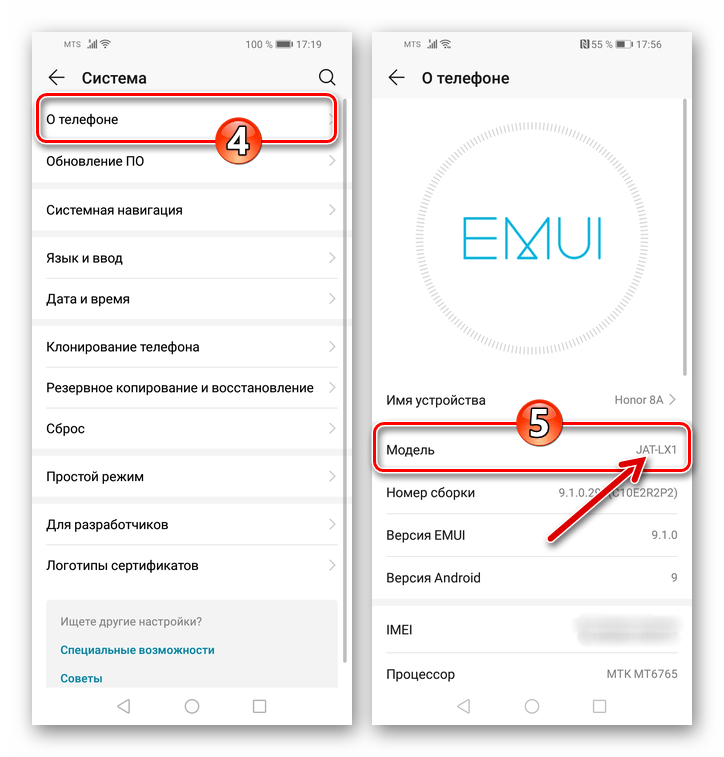 Если ворс является проводящим, он может мешать работе электронных схем внутри разъема, в результате чего телефон регистрирует его как подключенные наушники.
Если ворс является проводящим, он может мешать работе электронных схем внутри разъема, в результате чего телефон регистрирует его как подключенные наушники.
Итак, если вы спрашиваете: «Как выключить режим гарнитуры? ” Вы можете захотеть хорошенько заглянуть внутрь разъема с фонариком. Если внутри застрял мусор, следуйте инструкциям по его очистке.
- Возьмите ватную палочку и удалите большую часть ваты с одного конца. Он должен быть достаточно тонким, чтобы поместиться в аудиоразъем. Вы также можете использовать зубочистку или скрепку.
- Вставьте ватную палочку в гнездо до дна.
- Оказавшись внизу, осторожно поверните его, удерживая нажатым.
- Вытяните ватную палочку. Это должно удалить весь мусор, застрявший в нижней части домкрата.
- Повторяйте шаги с 1 по 4, пока весь мусор не будет удален.
Если это не помогает, попробуйте прикрепить кусок двустороннего скотча к концу ватной палочки. Любой мусор, оставшийся позади, должен легко прилипнуть к ленте после того, как вы вытащите ватную палочку.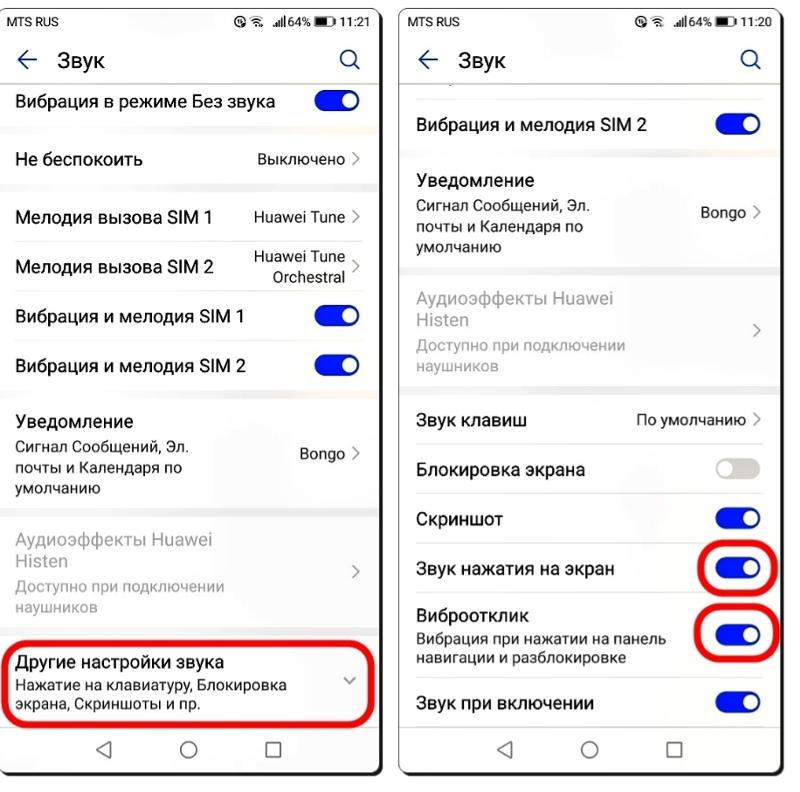
Это должно вывести телефон из режима наушников. Чтобы проверить это, проиграйте некоторые медиа, чтобы убедиться.
Перезагрузите телефон Android
Иногда все, что вам нужно сделать, это просто перезагрузить компьютер. При перезагрузке телефонов Android в фоновом режиме закрываются все приложения, которые могут вызывать проблемы.
Перезагрузите телефон Android
- Нажмите и удерживайте кнопку Power . Часто вы можете найти его на правой стороне телефона.
- Если в вашем телефоне есть опция Restart , выберите ее.В противном случае нажмите Выключить .
- Если в телефоне нет параметра Restart , нажмите кнопку Power еще раз, чтобы включить его.
Подождите, пока телефон загрузится, и проверьте, исчез ли значок режима наушников. Вы также можете попробовать включить музыку, чтобы убедиться, что проблема решена.
Выполните программный сброс телефона
Если перезагрузить телефон не удалось, возможно, потребуется выполнить программный сброс.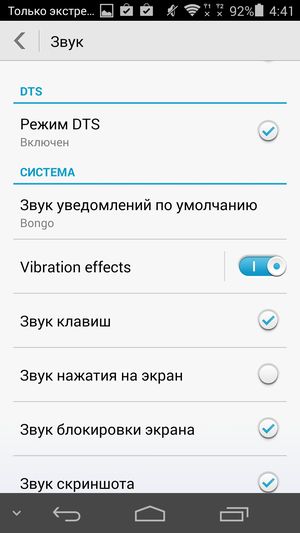 Мягкий сброс — это небольшая перезагрузка, которая закрывает все приложения и стирает данные в оперативной памяти (ОЗУ) без удаления вашей личной информации.
Мягкий сброс — это небольшая перезагрузка, которая закрывает все приложения и стирает данные в оперативной памяти (ОЗУ) без удаления вашей личной информации.
Это быстро и просто, и обычно это первый шаг к решению множества проблем с программным обеспечением на телефонах Android.
- Выключите телефон.
- Подождите 30 секунд.
- Включите снова.
Это должно было устранить проблему. Если у вас старый телефон со съемным аккумулятором, вы также можете сделать следующее:
- Выключите телефон.
- Извлеките аккумулятор и подождите 30 секунд.
- Вставьте аккумулятор.
- Включите телефон снова.
Используйте приложение для переопределения управления звуком.
Android позволяет пользователям рутировать свои телефоны и получать контроль над административными элементами управления. Некоторые приложения предоставляют вам root-доступ, поэтому вы можете выполнять определенные команды, недоступные в стандартной ОС.
Отключить наушники / включить динамик (с Play.Google.com)
Одно из таких приложений — отключить наушники / включить динамик. Это простое приложение позволяет вручную переключаться между наушниками и динамиками независимо от того, подключены они к наушникам или нет.
Это приложение предназначено для телефонов Xiaomi, но оно также работает с другими телефонами, работающими на Android.
Вы также можете попробовать Android Repair Tool, приложение, которое диагностирует наиболее распространенные проблемы Android и устраняет их за вас. Это простое исправление в один клик, что делает его отличным вариантом для людей, не имеющих технического образования.
- Запустите диагностику.
- Проверьте, нет ли проблемы.
- Позвольте приложению решить проблему.
Конечно, если проблема, из-за которой ваш телефон зависает в режиме наушников, связана с аппаратной проблемой, запуск такого инструмента, как Android Repair, не работает.
В этом случае вам может потребоваться подключить и отключить наушники, проверить наличие мусора внутри аудиоразъема или обратиться в центр ремонта, если первые два варианта не помогли.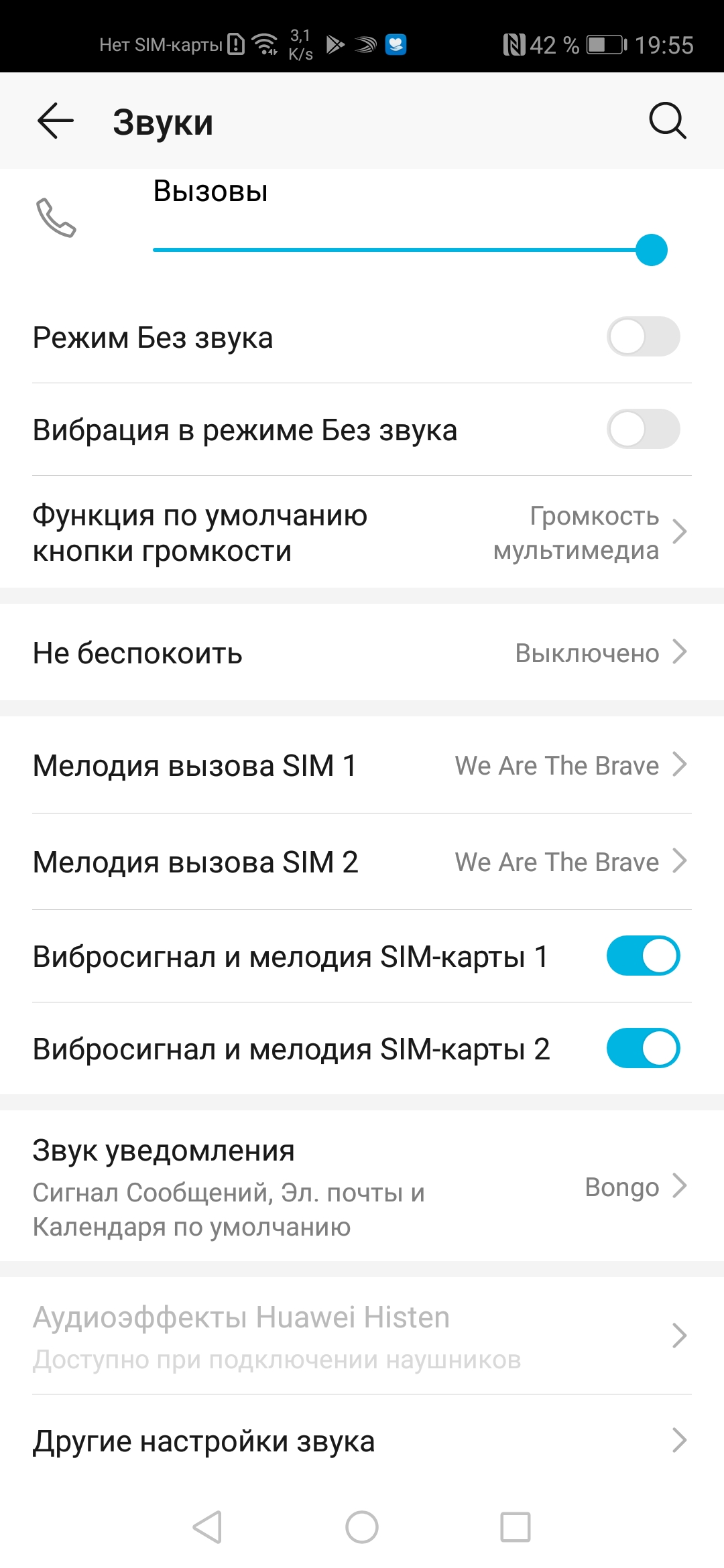
Использование приложений для восстановления, таких как Android Repair, может помочь вам решить множество проблем, от сбоев приложений до черного экрана смерти.
Однако имейте в виду, что многие из этих приложений не одобрены Google официально. Есть шанс, что их использование принесет больше вреда, чем пользы, особенно если вы не знаете, что делаете.
Выполните полный сброс или сбросьте настройки до заводских
Если ничего не помогло, возможно, пришло время выполнить полный сброс.
Выполните полный сброс
Аппаратный сброс, в отличие от мягкого сброса, удаляет все ваши приложения, файлы и настройки. Он восстанавливает ваш телефон до того состояния, в котором он был отправлен с завода.
Предупреждение. Никогда не выполняйте полный сброс без предварительного резервного копирования данных. Вы потеряете всю информацию, сохраненную на вашем телефоне, если не создадите резервную копию.
Вот шаги для выполнения полного сброса.
- Убедитесь, что в вашем телефоне достаточно аккумулятора для этого.

- Открыть Настройки .
- Выберите Система .
- Перейдите на Advanced , чтобы развернуть меню.
- Перейти к Сбросить параметры .
- Нажмите Стереть все данные .
- Система попросит вас подтвердить это. Коснитесь Стереть все данные еще раз.
- Введите свой PIN-код .
- Подтвердите, чтобы Стереть все данные .
Для завершения этого процесса телефону может потребоваться несколько минут. Как только это будет сделано, телефон загрузится и будет как новый.
Что делать, если ваш телефон остается в режиме наушников?
Если вы выполнили все перечисленные выше действия, но ваш телефон все еще находится в режиме наушников, возможно, вам потребуется обратиться за помощью к профессионалу.
Позвоните своему поставщику услуг и попросите записаться на прием в ремонтный центр. Если ваш телефон все еще находится на гарантии, возможно, вам не придется ничего платить за его ремонт.
Вы также можете обратиться в независимый ремонтный центр, которому доверяете.
Если вы не являетесь экспертом и абсолютно не знаете, что делаете, не пытайтесь выполнить рутирование телефона. Получение root-прав осуществляется пользователями, которые разбираются в системных файлах Android. Если вы не хотите рисковать своим телефоном, лучше доверить рутирование профессионалам.
Если проблема вызвана дефектом телефона или дефектом в его конструкции, ваш поставщик услуг должен будет выплатить вам компенсацию за это.
Заключение
Режим наушников — отличная функция, которая позволяет вашему телефону автоматически определять ваши наушники, когда вы их подключаете, но это может быть неудобно, когда ваш телефон думает, что ваши наушники все время включены.
Надеемся, мы помогли вам вывести телефон из режима наушников. Надеюсь, теперь вы можете легко переключаться между прослушиванием конфиденциально и делиться своими медиафайлами с кем угодно, кто хочет слушать вместе с вами. Или принимайте срочные вызовы, не пытаясь найти гарнитуру!
Или принимайте срочные вызовы, не пытаясь найти гарнитуру!
Удалось ли вам решить вашу проблему? Какие методы вы использовали для вывода телефона из режима наушников? Дайте нам знать в комментариях ниже.
Исправление: разъем для наушников не работает на телефоне с Android
Если музыка является важной частью вашей повседневной жизни, то проблема с разъемом вашего смартфона — меньшее, чем вы могли бы пожелать. К сожалению, проблемы с разъемом для наушников не так уж редки, как люди думают, и может быть очень неприятно определить, откуда эта проблема.
Проблемы, связанные с выдачей наушников, можно проследить до трех основных причин: скопление ворса / грязи, неисправность программного обеспечения или аппаратный сбой.Если вы регулярно пользуетесь наушниками, возможно, имеет смысл попробовать следующие способы устранения неисправностей, прежде чем отправиться к мастеру по ремонту. Но прежде чем перейти к решениям, перезапустите ваше устройство, а затем проверьте, можете ли вы использовать разъем для наушников вашего устройства без каких-либо проблем. Еще один важный момент, многие наушники поставляются со встроенным регулятором громкости к ним. Если это так, убедитесь, что громкость не отключена с помощью регулятора громкости наушников.
Еще один важный момент, многие наушники поставляются со встроенным регулятором громкости к ним. Если это так, убедитесь, что громкость не отключена с помощью регулятора громкости наушников.
Наушники со встроенным регулятором громкости
Предварительные требования
- Приложение SoundAbout
- Другое устройство со слотом для разъема
- Запасная гарнитура для наушников, совместимая с вашим устройством
- Очень маленькая пара острых пинцетов, зубочисток или игл
- Ватный тампон
- Медицинский спирт
- Фонарик
Метод первый: определение причины
Перед тем, как пробовать каждое исправление, вы должны убедиться, что наушники не сломаны.Самый быстрый способ проверить это — подключить наушники к другому устройству. Это не обязательно должен быть другой Android, любое устройство с разъемом 3,5 мм подойдет.
Если вы не слышите звук из наушников при использовании гарнитуры с другим устройством, значит, вы только что обнаружили виновного. В этом случае исправление заключается в замене наушников на новую пару. Если ваши наушники работают при подключении к другому устройству, проблема заключается в другом, и вам следует выполнить другие исправления, указанные ниже.
В этом случае исправление заключается в замене наушников на новую пару. Если ваши наушники работают при подключении к другому устройству, проблема заключается в другом, и вам следует выполнить другие исправления, указанные ниже.
Теперь попробуйте подключить к смартфону другую пару наушников и посмотреть, работают ли они. Если вы получаете из них звук, велика вероятность, что первая пара несовместима с вашим устройством Android. Если вы ничего не слышите, есть две возможные причины: неисправность гнезда или проблема с программным обеспечением. В обоих случаях вы можете легко исправить это с помощью одного из приведенных ниже руководств.
Метод второй: очистка разъема для наушников
Вы удивитесь, насколько легко ворс, пыль и другие посторонние материалы попадут в разъем для наушников со временем.Проблема в том, что они могут легко заблокировать любой тип соединения между наушниками и разъемом.
Начните с того, что возьмите фонарик и посмотрите в разъем на предмет загрязнения. Теперь полностью выключите ваше устройство и отключите кабель питания, если он заряжается. Используйте пинцет, зубочистку или иглу, чтобы осторожно удалить любые посторонние предметы. Вы также можете дуть в разъем для наушников, но я не рекомендую использовать сжатый воздух, потому что вы можете просто протолкнуть мусор внутрь.
Теперь полностью выключите ваше устройство и отключите кабель питания, если он заряжается. Используйте пинцет, зубочистку или иглу, чтобы осторожно удалить любые посторонние предметы. Вы также можете дуть в разъем для наушников, но я не рекомендую использовать сжатый воздух, потому что вы можете просто протолкнуть мусор внутрь.
После успешного удаления крупных кусков мусора смочите ватный тампон небольшим количеством медицинского спирта и вставьте его в домкрат. Осторожно покрутите его, чтобы удалить оставшиеся ворсинки или пыль.
Когда вы закончите, используйте фонарик, чтобы снова заглянуть в гнездо и посмотреть, насколько хорошо вы справились. Подождите немного, прежде чем снова включить устройство, и посмотрите, работают ли ваши наушники.
Метод третий: отключение любого соединения Bluetooth
Если вы выполнили сопряжение устройства Android с беспроводным устройством, например динамиком или беспроводной гарнитурой, то ваш разъем может быть отключен вашей ОС. Стандартное поведение на стандартном Android — распознавать все, что вставлено в разъем, независимо от настроек Bluetooth. Но поскольку Android разнообразен и сильно фрагментирован, поведение разных производителей и версий Android меняется.
Стандартное поведение на стандартном Android — распознавать все, что вставлено в разъем, независимо от настроек Bluetooth. Но поскольку Android разнообразен и сильно фрагментирован, поведение разных производителей и версий Android меняется.
- Перейдите в Настройки > Bluetooth и проверьте список сопряженных устройств. Проверьте сопряженные устройства Bluetooth
- Если вы видите запись, в которой отсутствует звук со смартфона, коснитесь значка информации и разорвите пару с ним.Разорвите сопряжение Bluetooth-устройства
- Выключите Bluetooth и проверьте, работают ли наушники.
Выключите Bluetooth
Если он не работает, переходите к следующему руководству.
Метод четвертый: Устранение неполадок программного обеспечения
Если ни одно из перечисленных выше возможных исправлений не помогло, проблема, скорее всего, связана с неисправностью программного обеспечения. Начните с открытия настроек звука Android и убедитесь, что уровни громкости не отключены. Включите их все на полную громкость и перезагрузите устройство.
Начните с открытия настроек звука Android и убедитесь, что уровни громкости не отключены. Включите их все на полную громкость и перезагрузите устройство.
Если проблема все еще не решена, выполните следующие действия:
- Загрузите и , установите приложение SoundAbout из Google Play Store. Установите приложение SoundAbout
- Откройте приложение и нажмите Media audio .Коснитесь Media Audio в Sound О
- Выберите Wired Headset , если вы используете стандартную гарнитуру с микрофоном, или Wired Headphones , если вы используете специальные наушники. Выберите Connected Device Type
- . Вы можете закрыть приложение, так как оно будет работать в фон.Подключаемый модуль ваши наушники / гарнитуру и посмотрите, работают ли они.
Мы определенно надеемся, что одно из представленных выше исправлений устранило проблему с разъемом для наушников. Если ни один из них не помогает, проблема не является незначительной, и ей следует заняться профессионалом. Скорее всего, ваш разъем для наушников сломан и нуждается в замене. В таких случаях лучше всего связаться с продавцом и отправить его на ремонт или попросить новое устройство, если гарантия еще не истекла.
Если ни один из них не помогает, проблема не является незначительной, и ей следует заняться профессионалом. Скорее всего, ваш разъем для наушников сломан и нуждается в замене. В таких случаях лучше всего связаться с продавцом и отправить его на ремонт или попросить новое устройство, если гарантия еще не истекла.
Настройки звука в Honor 9: что дано и на что влияет
Музыкальные возможности Honor 9 прорабатывались не только инженерами производителя: аудиокомпонент был сделан при участии компании Monster и музыкального продюсера.
Райнер Маллард, обладатель Грэмми.Благодаря этому в Honor 9 было сразу два варианта настройки звука под себя: Huawei Histen и Honor Purity. Как они влияют на звук? Может
Пользуюсь смартфоном с серьезной гарнитурой? Мы говорим.
Чтобы в полной мере оценить Honor 9, возьмем разные наушники: от полноразмерных Audio-Technica ATH-MSR7 до гибридных Dunu DN-2002. В плейлисте нашлось место изысканным
инструментальный Jamie Cullum, и современный рэп от Machine Gun Kelly, и даже сумасшедший металкор Motionless in White.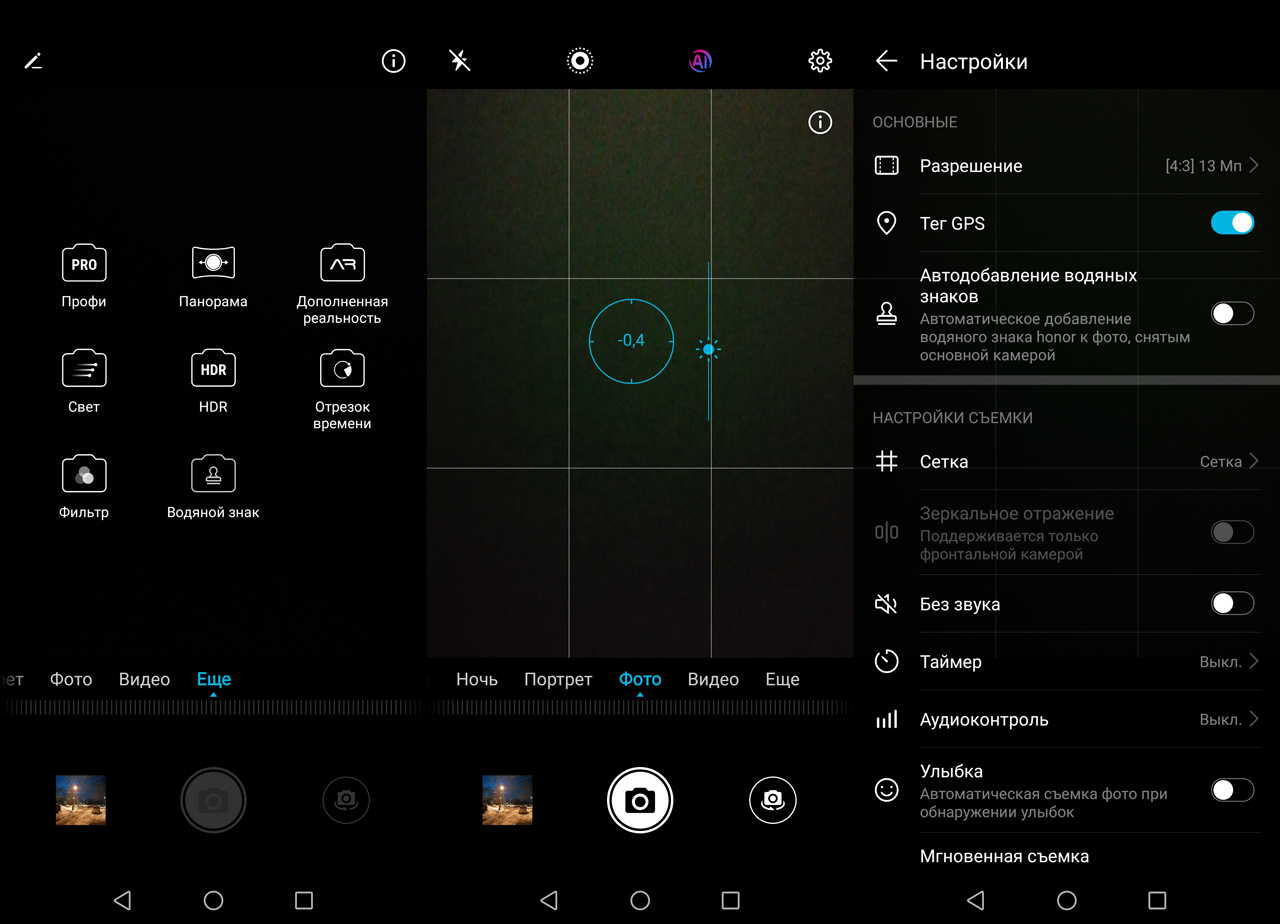
Huawei Histen — это технология, позволяющая изменять звук под свои предпочтения. В нем вы можете выбрать настройку для разных типов гарнитур. Итак, пресет для внутриканального
наушники делают высоту звука слегка V-образной, добавляя громкости. Режим для вставок дает более выраженные басы, которых зачастую не хватает устройствам такого форм-фактора. И если вы
выберите настройку для накладных наушников, тогда звук будет акцентирован на верхней середине, выдвигая вперед вокал.
Обратите внимание, что эти пресеты настроены для «общего случая», поэтому с разными моделями наушников эффект разный. Например, внутриканальный Etymotic ER4XR производит нейтральный
светлый звук, а режим для вставок лучше всего с ними сочетается. В свою очередь, у полноразмерных Audio-Technica ATH-MSR7 упор на верхнюю середину, а в режиме для накладных наушников можно
утомлять чрезмерной яркостью.
Huawei Histen также включает 3D-звуковые эффекты, разработанные совместно с Райнером Маллардом. На выбор доступны три режима объемного звучания: Near для тихой музыки, Front для усиления низких частот и
На выбор доступны три режима объемного звучания: Near для тихой музыки, Front для усиления низких частот и
просмотр видео и Wide для моделирования акустики концертного зала. Такие эффекты воссоздаются с помощью эхо и провалов в различных областях АЧХ: таким образом увеличивая воображаемое
расстояние между инструментами и расширение стереопанорамы. Стоит учесть, что в сочетании с наушниками, которые изначально производят объемный звук, такая настройка может
сильно искажают звук.
Эквалайзер Honor Purity
Помимо перечисленных опций в Huawei Histen есть 10-полосный эквалайзер Honor Purity для максимально точной настройки звука. Позволяет регулировать звук с разными наушниками,
скрывая свои недостатки и подчеркивая достоинства. Уже упомянутые Etymotic ER4XR обладают жесткими и резкими высокими частотами — для их сглаживания достаточно понизить диапазон 4-8 кГц.
Если использовать с гибридными наушниками Honor 9, например Dunu DN-2002, то стоит поднять середину и сделать спад в районе 2 кГц.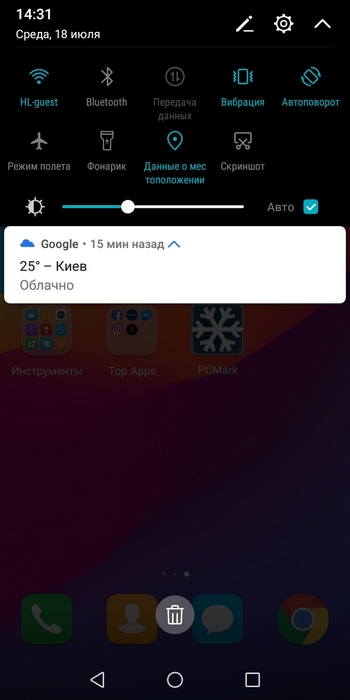 С аналогичной настройкой наушники
С аналогичной настройкой наушники
звучат более сбалансировано и не режут слух на отдельных треках.
Также Honor позаботился о тех, кто не хочет тратить время на тонкую настройку эквалайзера. Для них есть множество предустановленных пресетов, среди которых есть «Clean Honor Sound». Его работа была
разработан компанией Monster, и особенно интересно с ним звучат современные поп, электроника и рэп: бас и голос в композициях этих жанров приобретают заметную строгость.Кстати, отдельным ползунком в эквалайзере задается количество низких частот.
Звук Honor 9
Широкие настройки звука никогда не бывают лишними — музыкальные вкусы и предпочтения у всех разные. Но даже с отключенными эффектами Honor 9 не разочаровывает. Устройство издает громкий
Достаточно чистый звук, с хорошим упругим басом, детализированными средними частотами и сдержанными, точными высокими частотами. Для большинства современных жанров его потенциала достаточно. Honor 9 предсказуемо
Honor 9 предсказуемо
ведет себя с чувствительной аппаратурой Audio-Technica ATH-IM02 и гибридами Dunu DN-2002, не напрягая искажений верха и фонового шума. Вполне до зубов тугее Etymotic ER4XR
и полноразмерный Audio-Technica ARH-MSR7. А наличие продвинутого эквалайзера делает смартфон еще более универсальным, позволяя сгладить нюансы гарнитуры и, самое главное,
важно найти предустановку, с которой ваша любимая музыка будет звучать лучше всего.
Как увеличить громкость на Honor 8X
Как увеличить громкость на Honor 8X?
Очевидно, что вы хотите увеличить громкость на Honor 8X, когда хотите слушать музыку на своем смартфоне.
Если вы уже установили громкость на самый высокий уровень, нажав кнопку громкости на устройстве, но все же хотите увеличить громкость еще немного, следующие моменты могут вас заинтересовать.
Но сначала мы хотели бы сообщить вам, что воспроизведение музыки на полной мощности может привести к повреждению слуха.
Чтобы увеличить громкость на Honor 8X, , мы рекомендуем вам использовать приложение .
Далее мы познакомим вас с некоторыми полезными приложениями.
Увеличьте громкость с помощью приложения на Honor 8X
- Эквалайзер: эти бесплатные приложения можно легко загрузить из Play Store.
- Бесплатное приложение Sound Enhancer также можно легко загрузить из Google Play.
С помощью этих приложений вы можете не только регулировать громкость, но и улучшать басы при прослушивании музыки.
Кроме того, также можно настроить звуковые эффекты и увеличить громкость входящих сообщений на вашем телефоне.
- Speaker Boost
- Бесплатное приложение Volume Booster особенно полезно, когда вы планируете слушать музыку или смотреть фильмы.К сожалению, это приложение работает не на всех мобильных телефонах.
— это также бесплатное приложение, которое вы можете установить на свой Honor 8X.
Это приложение позволяет увеличить громкость динамика и наушников с помощью контроллера.
Однако он не используется для регулировки громкости телефонных разговоров.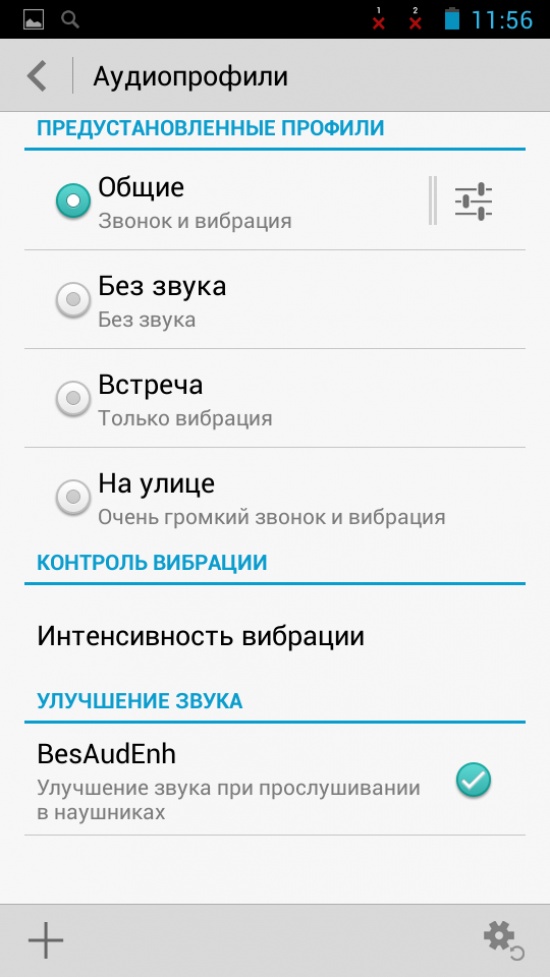
Увеличивает только громкость приложений и музыки.
Увеличьте громкость на Honor 8X с помощью «Volume Booster».
Это приложение используется только для увеличения громкости аудиофайлов и т.п., но оно также улучшает звук на вашем Honor 8X.
Осторожно: не увеличивайте громкость слишком сильно, иначе вы можете повредить динамики вашего смартфона.
Чтобы правильно использовать это приложение, выполните следующие действия:
- Загрузите приложение с вашего Honor 8X.
- Откройте приложение, которое вы обычно используете для прослушивания музыки , например Spotify или Google Play Music.
- Откройте приложение «Volume Booster» для регулировки громкости .
Увеличьте громкость вашего Honor 8X с помощью «Volume Booster Plus»
Приложение Volume Booster Plus также доступно бесплатно в Google Play.
Особенностью этого приложения является увеличение количества уведомлений любого типа, будь то звонок, сообщение или сигнал будильника.
Отрегулируйте громкость с правами root
Если у вас есть права root, вас может заинтересовать программа Pimp my Rom.
Это приложение позволяет вносить эффективные корректировки в систему.
Программное обеспечение разработано, чтобы сделать ваш Honor 8X безопаснее и быстрее.
Кроме того, он может оптимизировать различные функции, например качество изображения.
Громкость наушников на Honor 8X
Если громкость очень низкая только в наушниках, ее может быть достаточно, чтобы использовать другие для вашего Honor 8X.
Особенно, что касается наушников, которые вы получили при покупке смартфона, возможно, они не такого хорошего качества.
Получение УЗИ на вашем Honor 8X
Они могут быть доступны на вашем Honor 8X через специальное приложение: просто проверьте здесь, можете ли вы использовать их на своем Honor 8X.

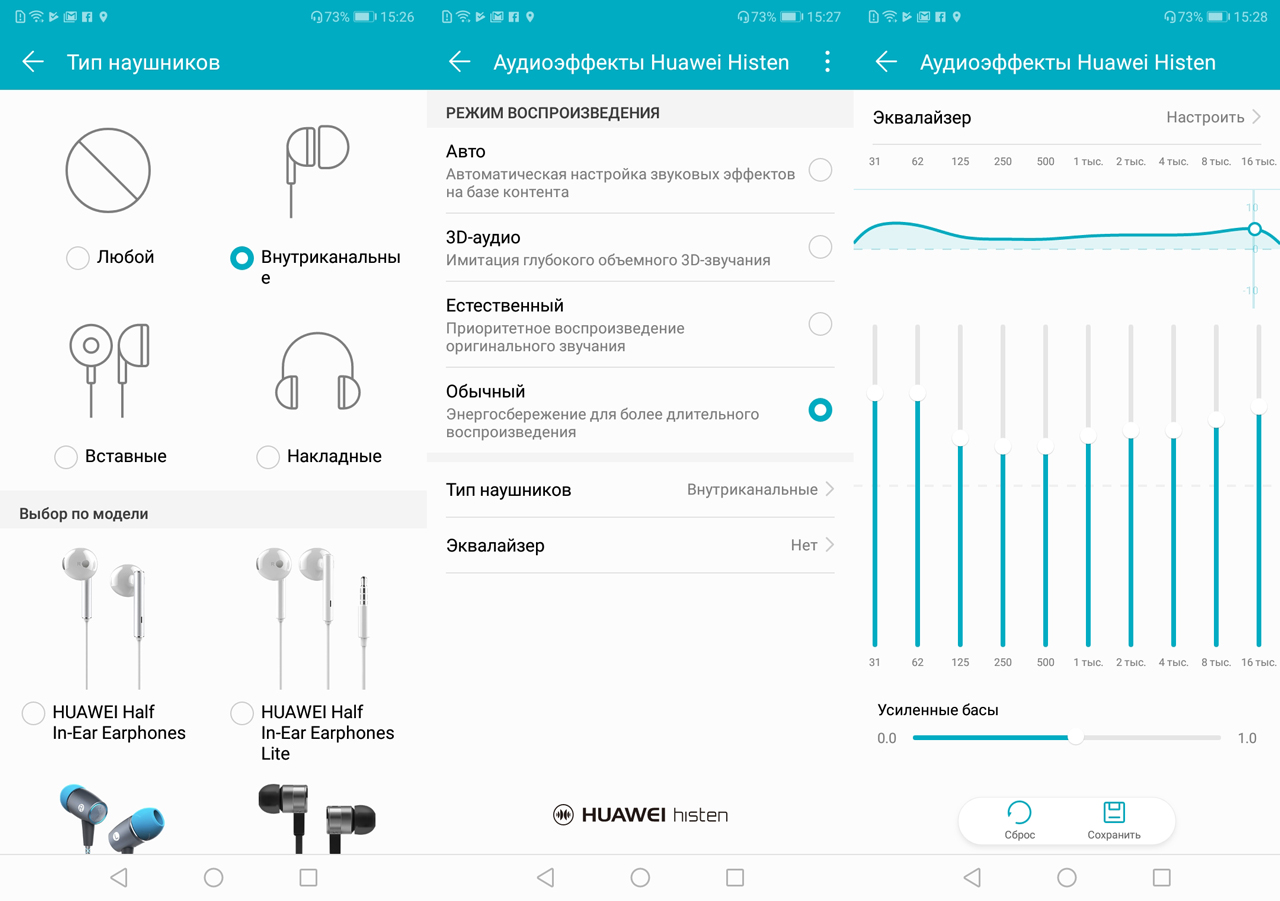


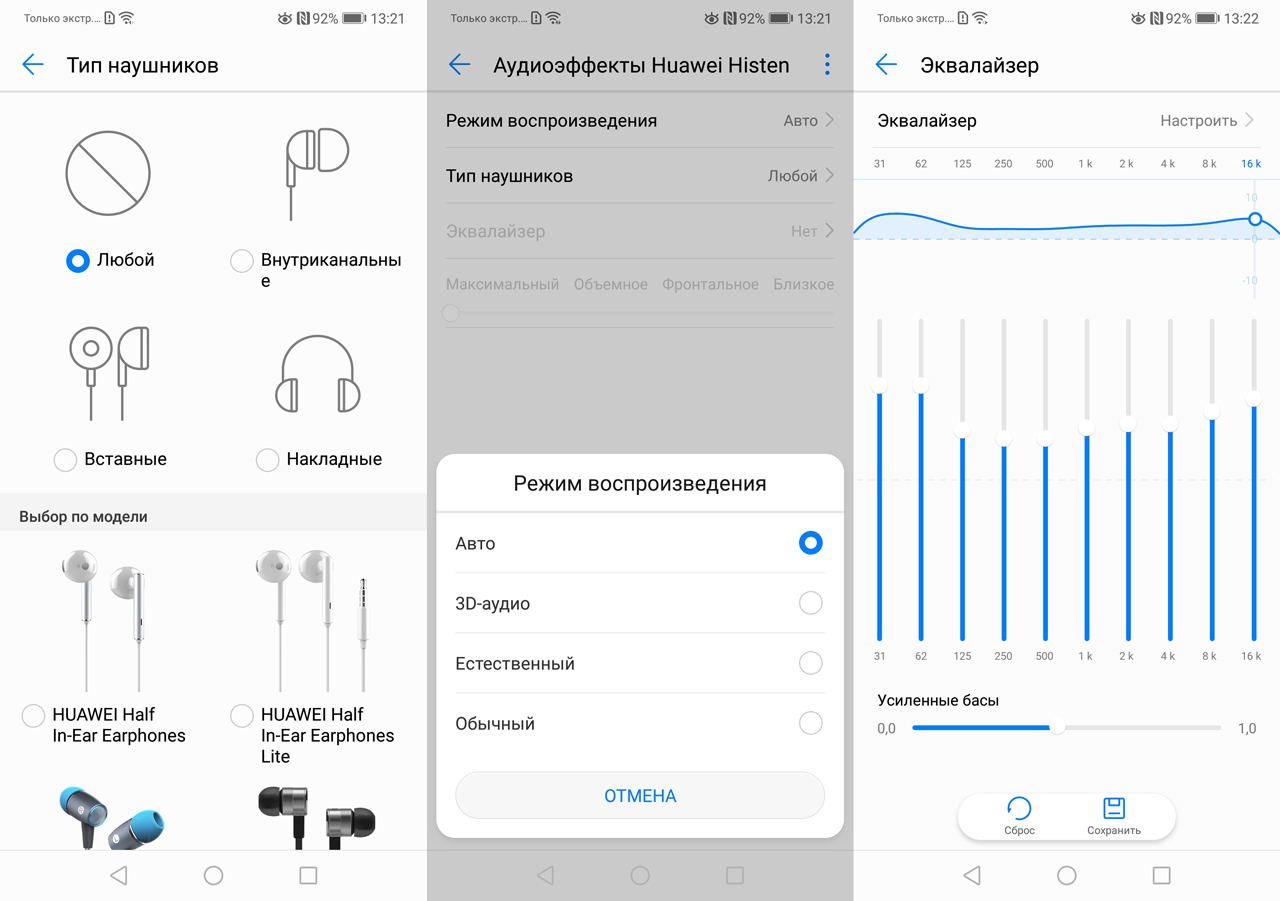

 Низкие частоты звучат четко и детально, иногда чуть поднимаются. Верхние звуки подаются чисто, середина имеет богатый диапазон;
Низкие частоты звучат четко и детально, иногда чуть поднимаются. Верхние звуки подаются чисто, середина имеет богатый диапазон;